Оказывается, пока мы решаем вопросы с продлением подписки через зарубежных друзей или вспоминаем опыт пиратства, наши разработчики вовсю занимаются импортозамещением. Я решил узнать, а какие вообще сегодня есть российский фоторедакторы, способные стать если не полной заменой, то хотя бы достойной альтернативой Фотошопу.
Почитав отзывы и посоветовавшись с друзьями и коллегами, выбрал 3 программы, которые мне показались наиболее интересными и решил их протестировать. Для проверки взял вот такой портрет кота. Фото сделано случайно — я еще не успел выставить свет, да и снимать пришлось без долгой пристрелки. Так что тут понадобится продвинутая техническая ретушь.
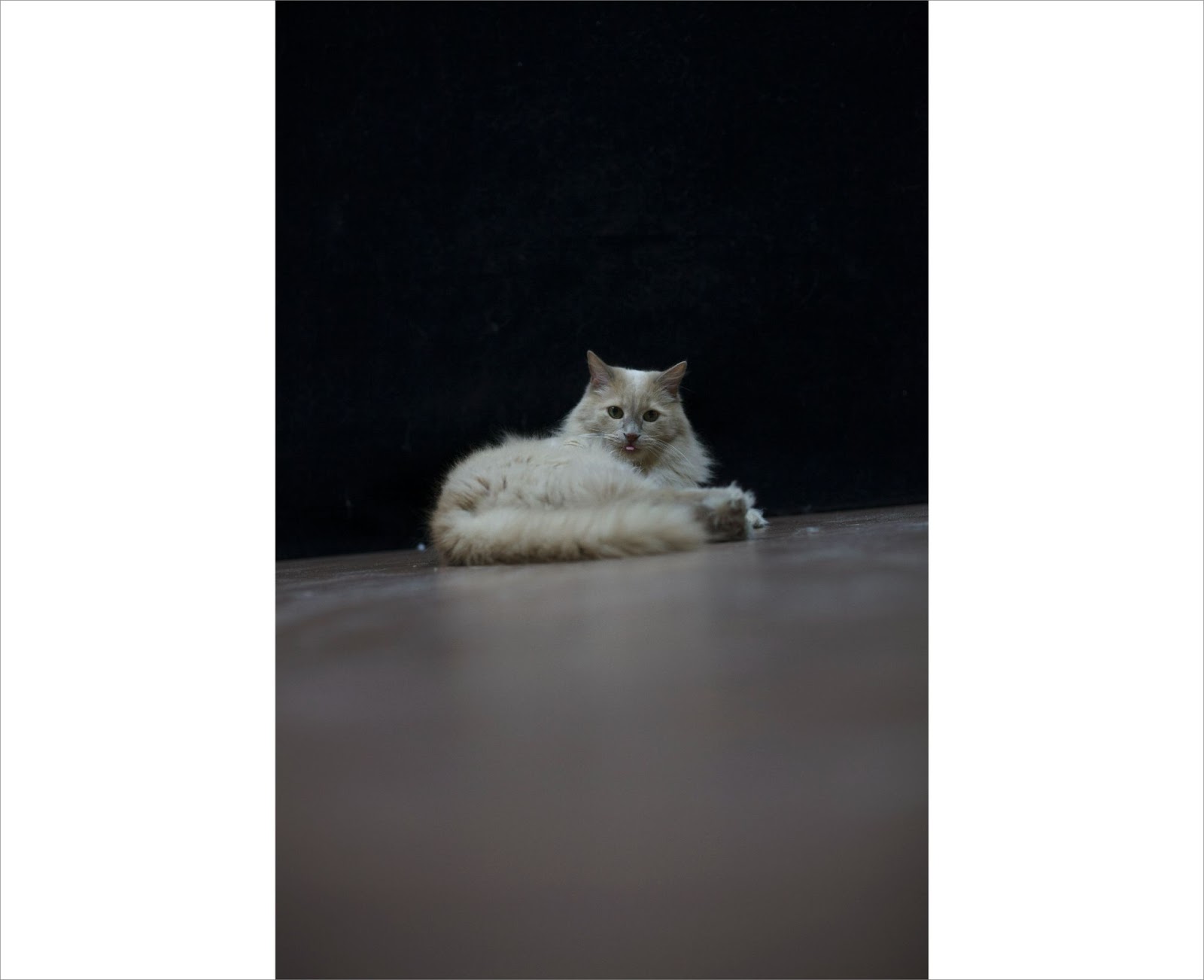
ФотоМОНТАЖ
Начнем с программы с говорящим названием. ФотоМОНТАЖ можно установить на ПК с Windows, начиная с «семерки». К системе ПО не требовательно — если у вас на диске есть 500 МБ свободного места и хотя бы 256 МБ ОЗУ, она будет стабильно работать. Проверил лично, все так.
Скачать программу можно бесплатно, правда, на ознакомление дается всего 5 дней. Дальше — только платно. Доступно три версии на выбор:
-
Стандарт (базовые функции — цвето- и светокоррекция, набор фильтров и эффектов, ручная ретушь) — 690 руб.;
-
Премиум (добавляется автоматическая коррекция и AI-удаление и замена фона + кисти Dodge and Burn) — 990 руб.;
-
Профи (появляется доступ к AI-ретуши и пластике лица) — 1470 руб.
Лично меня политика лицензирования порадовала. Никакой подписки, покупаешь один раз и пользуйся сколько тебе надо. Чтобы вы понимали, доступ к Фотошопу на месяц стоит дороже.
Но пора приступать к проверке. Разработчики позиционируют свою программу как Photoshop для начинающих, и я вполне с ними согласен. В этом отечественном фоторедакторе есть все основные функции. Найдутся инструменты и для базовой обработки, и для продвинутой ретуши. Благодаря простому интерфейсу освоить этот фоторедактор намного проще, чем Photoshop. Работать можно со всеми основными форматам, включая RAW-файлы.
Интерфейс
Визуально ФотоМОНТАЖ действительно выглядит как упрощенный Photoshop. На панели слева расположены все основные инструменты — кадрирование, вставка текста, различные выделения, штамп, восстанавливающая кисть, затемнение и осветление и прочее. Справа — панель слоев, свойств и функции обработки. Есть ручная настройка параметров фото и автокоррекция, AI-ретушь и пластика лица, интеллектуальная замена фона, каталог эффектов. Также в программе доступно множество инструментов для цветокоррекции, предусмотрена работа с кривыми и 3D Lut. Для меня это плюс, так как очень люблю повозиться с этими настройками.
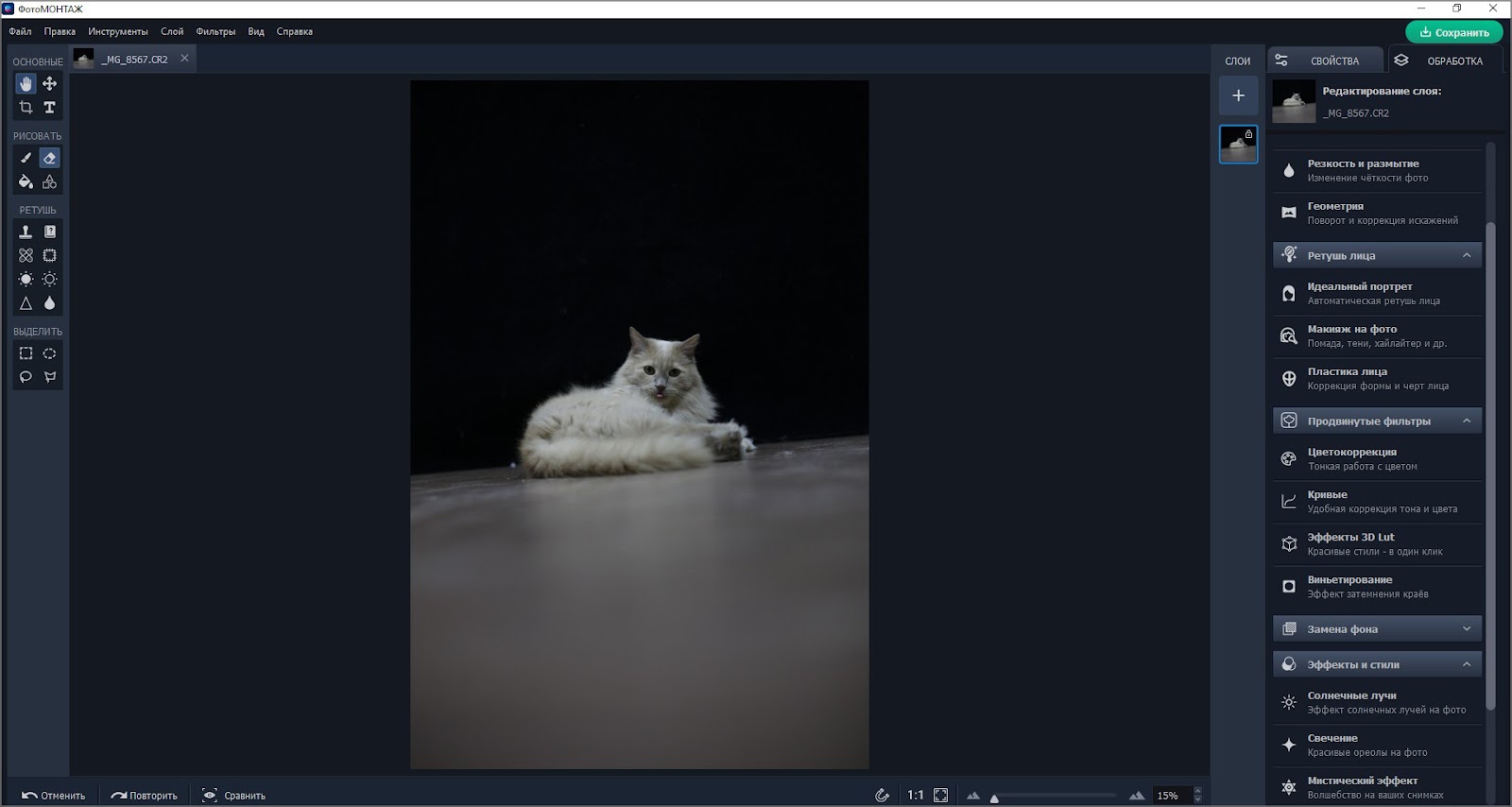
Первое впечатление — положительное. Для чайников есть множество автоматизированных функций. Продвинутые пользователи могут вносить правки вручную. И самое главное — есть поддержка слоев и масок.
Обработка в ручном режиме
Итак, приступаем к редактированию. Для начала избавимся от заваленного горизонта.
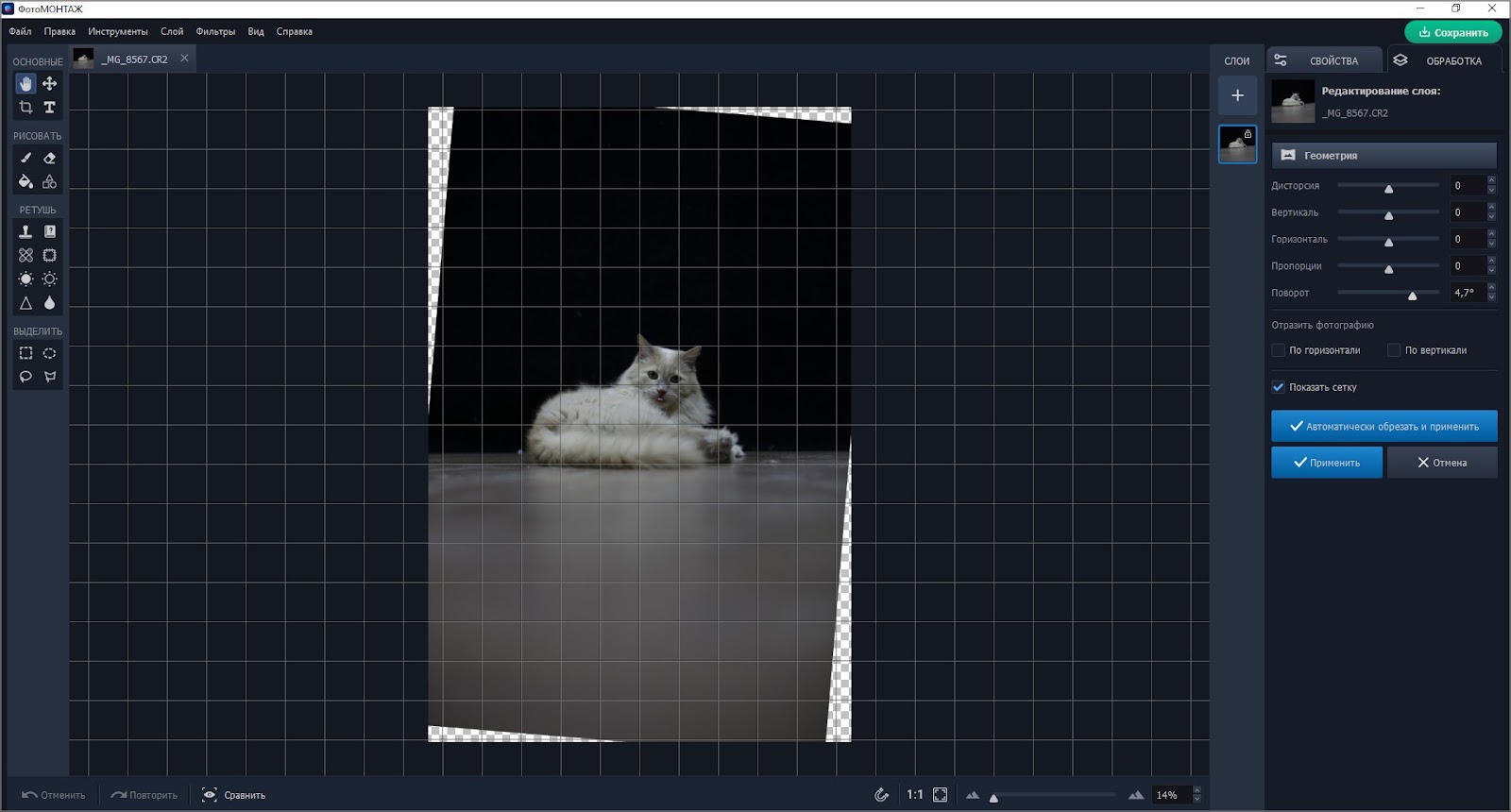
Переходим к кадрированию. Здесь все удобно — есть произвольные настройки и предустановленные профили.
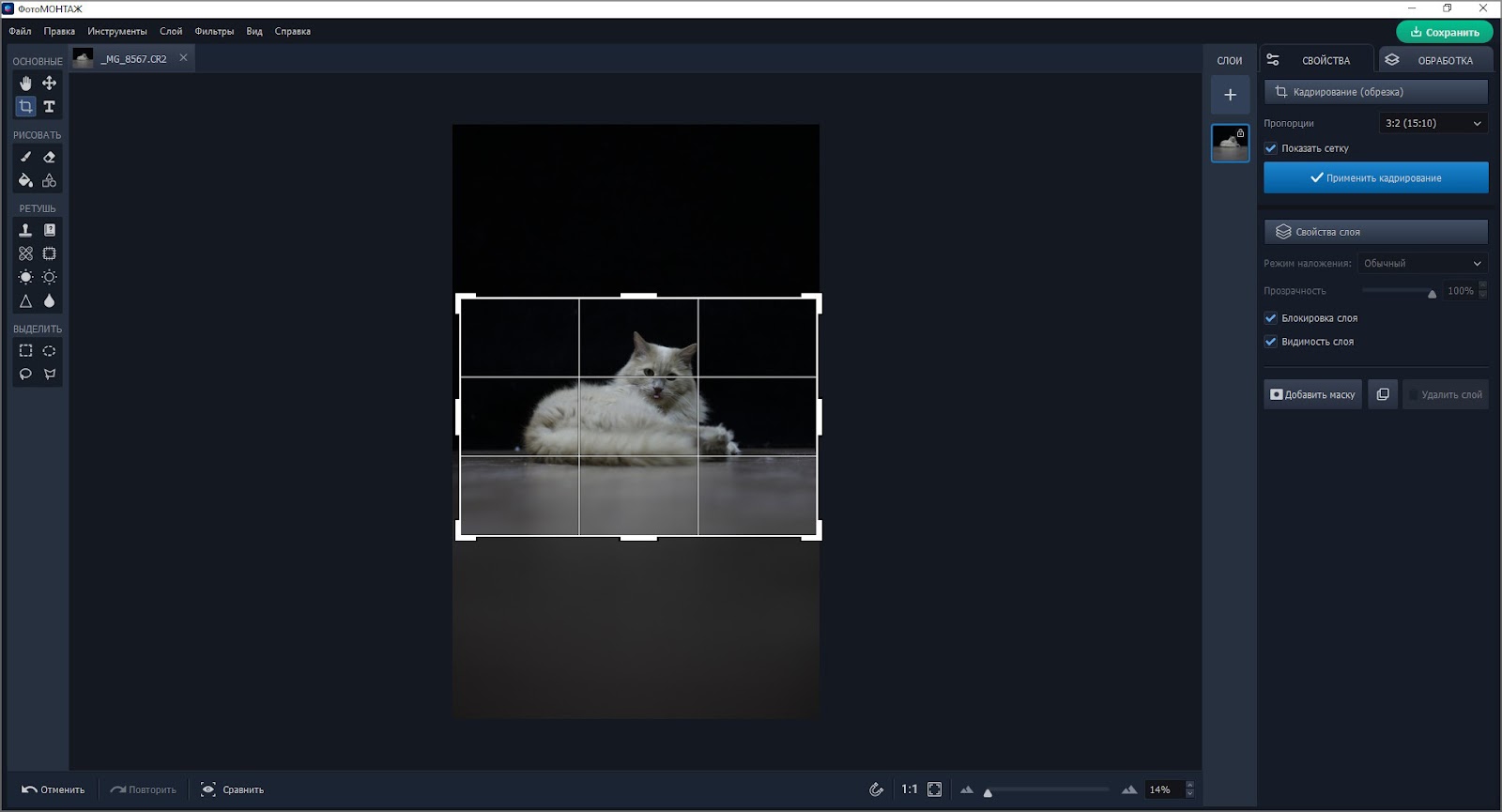
Теперь дублируем слой и приступаем к коррекции. Я настроил экспозицию, вытащил потерявшиеся в тени детали. Немного добавил тепла.
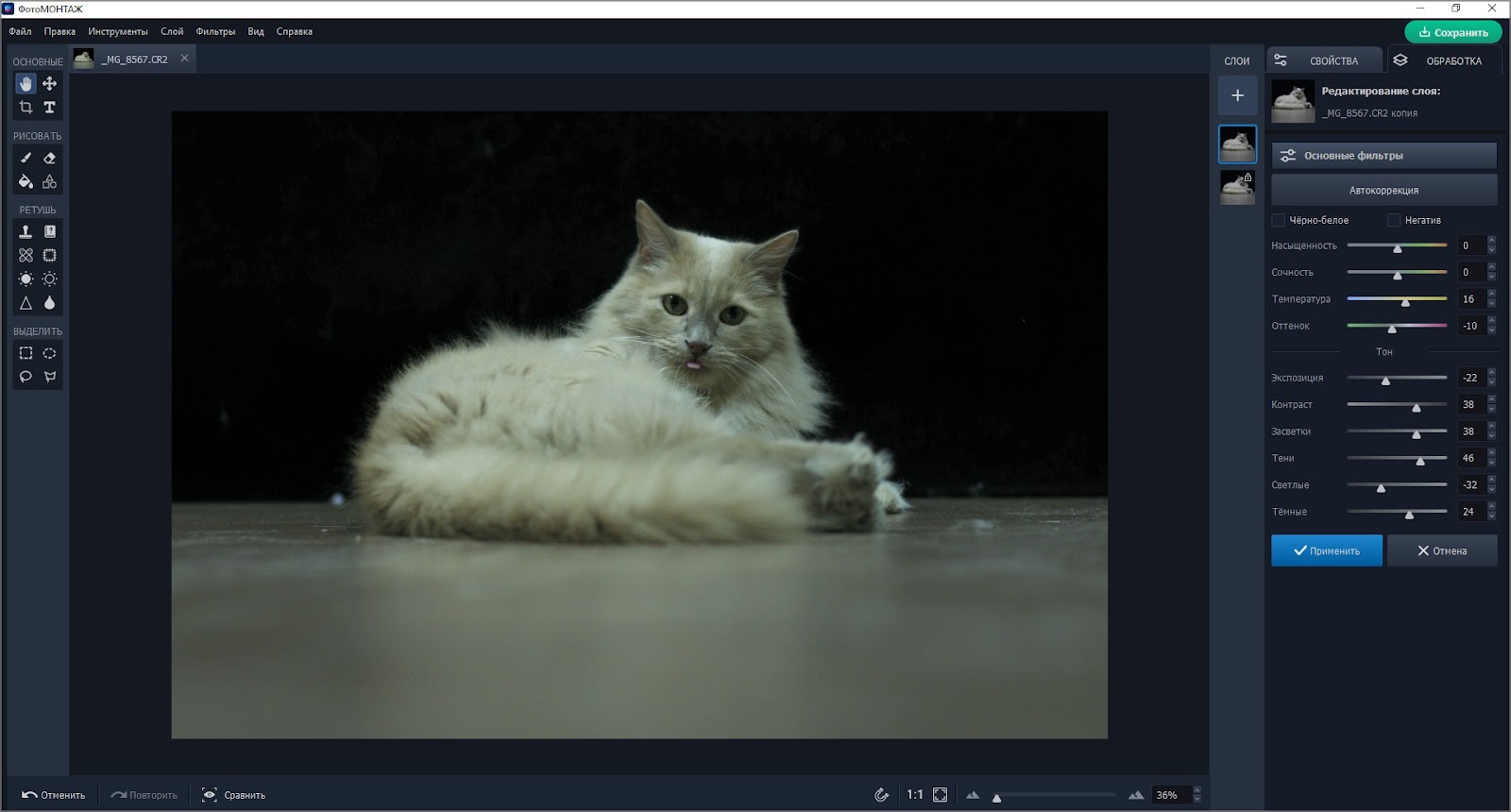
Моя модель отличается повышенной пушистостью, поэтому пришлось слегка почистить пол. Также я удалил цветовые артефакты. Пользовался штампом и восстанавливающей кистью.
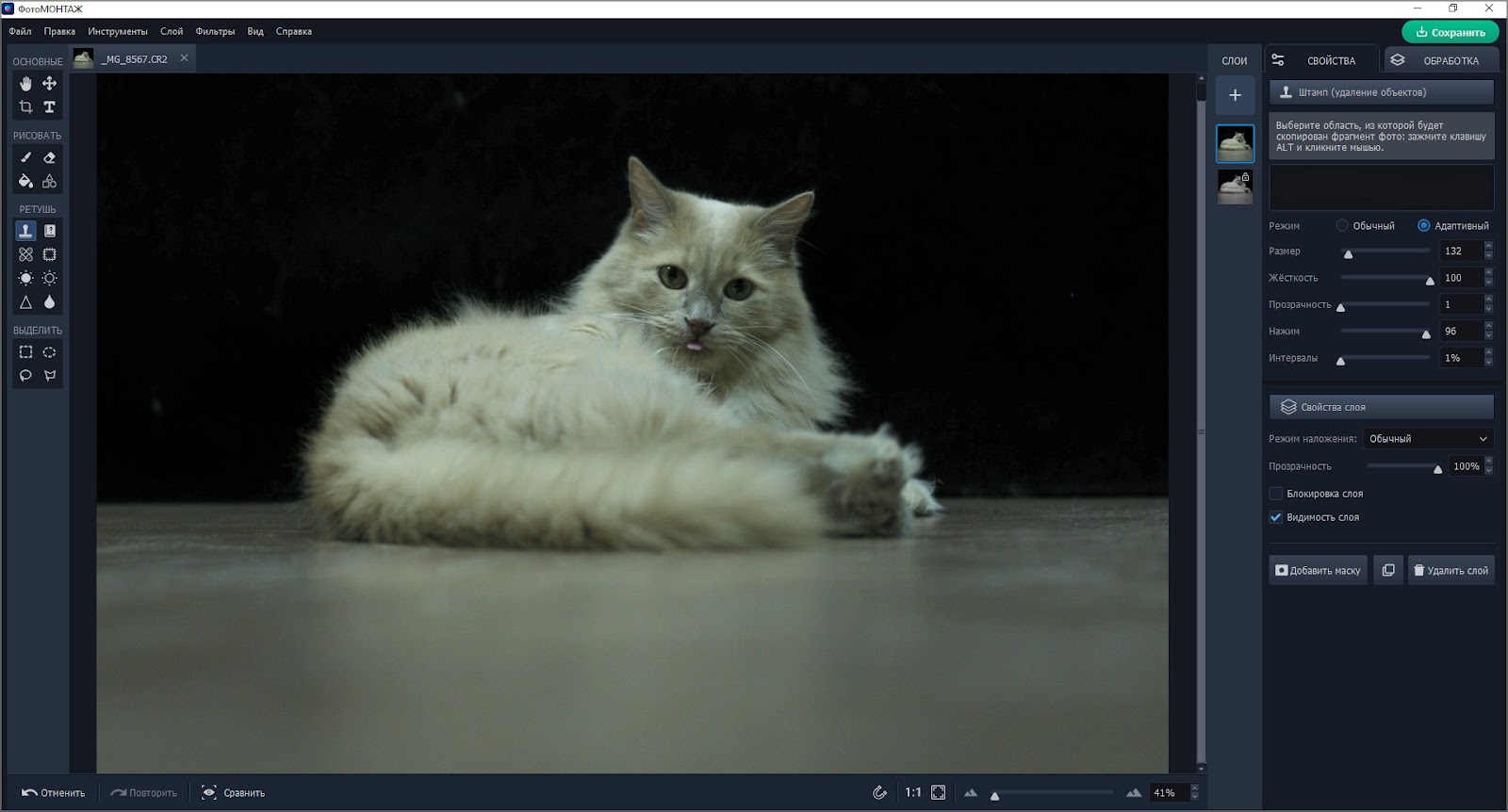
Решил немного подтянуть и кривые. Софт позволяет работать как с RGB-каналом, так и с отдельными цветами.
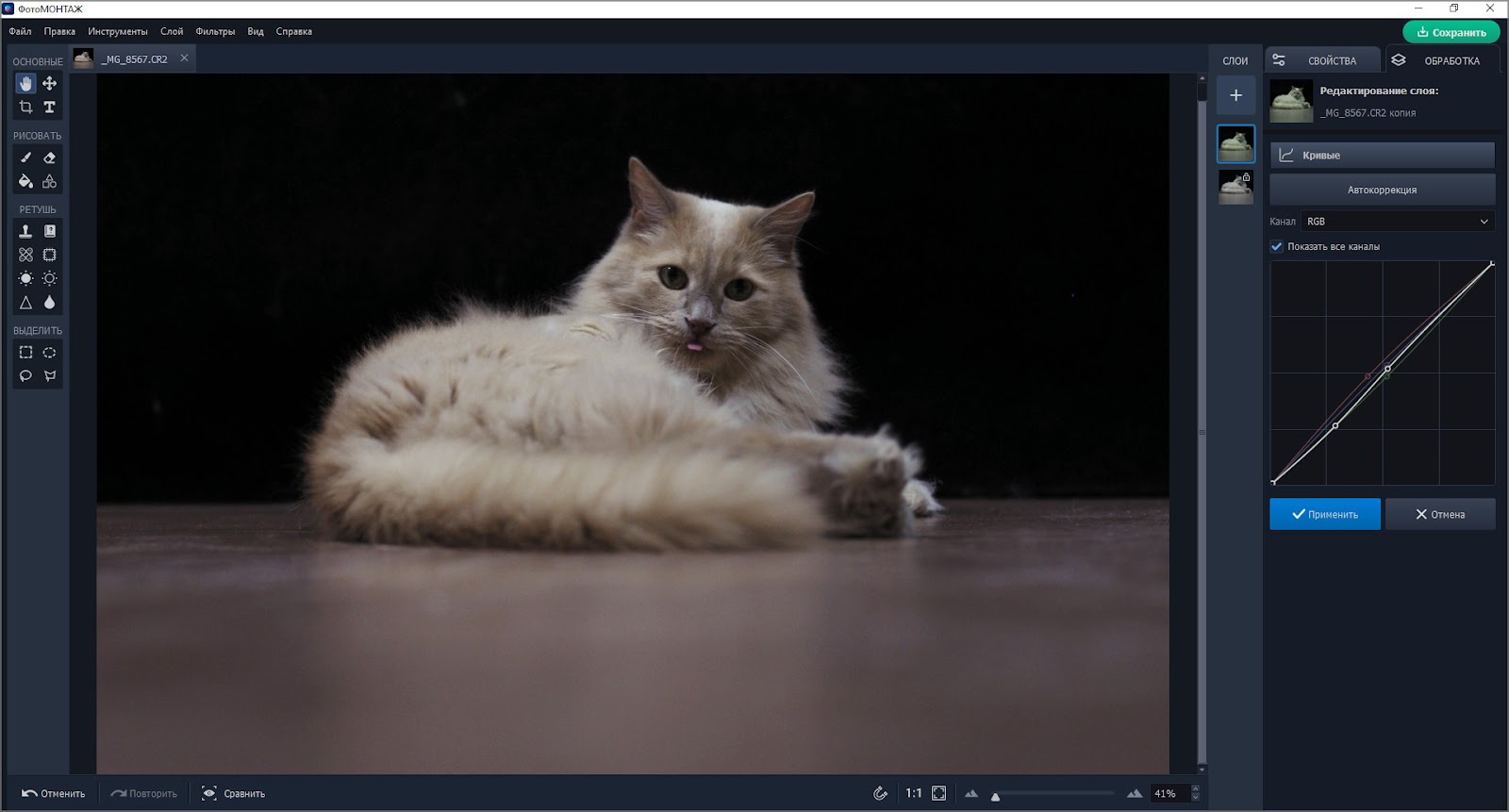
Не смог удержаться и от тестирования пресетов 3D Lut. Порадовало, что можно регулировать интенсивность эффекта.
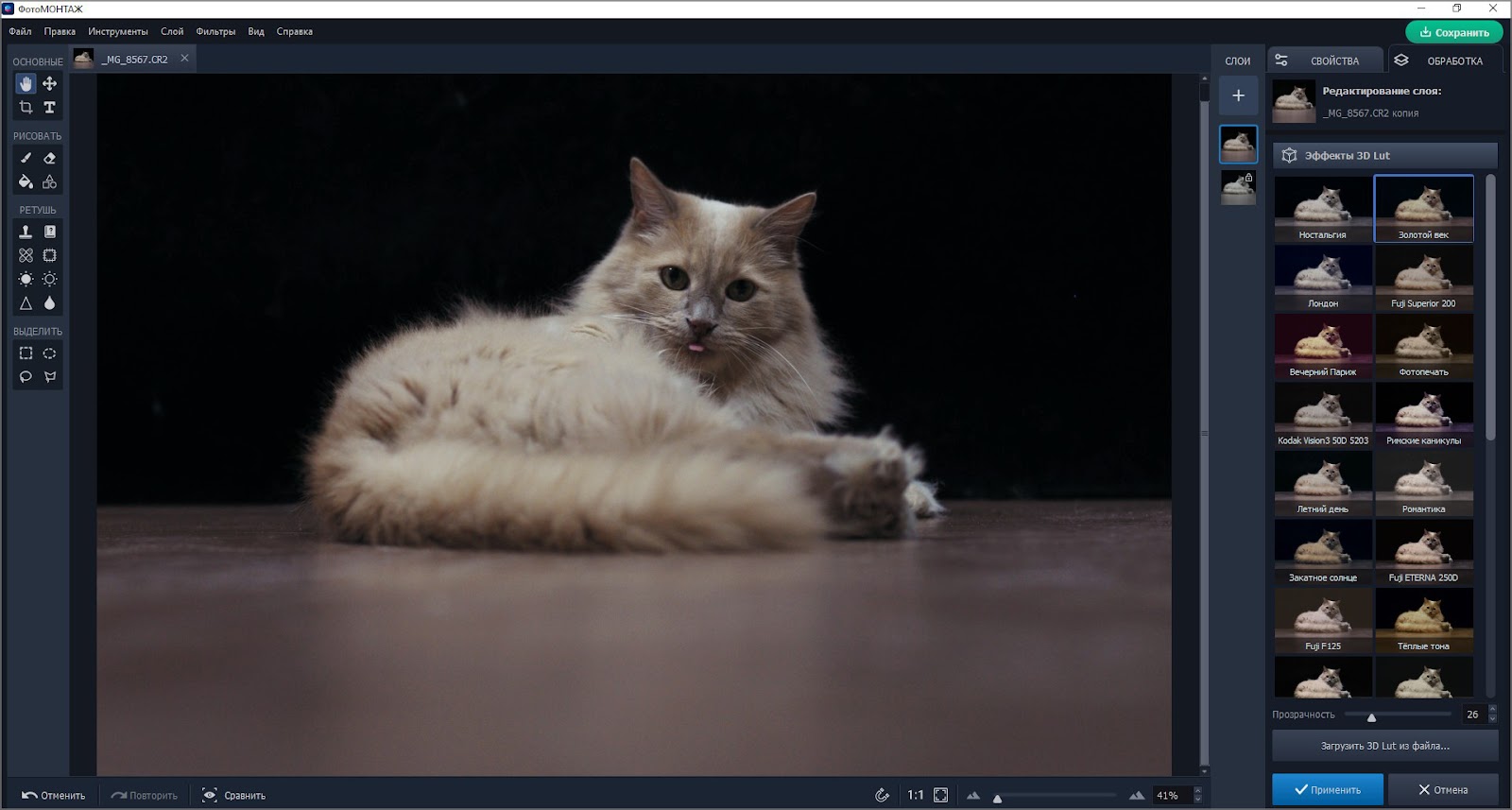
В конце я затемнил края, чтобы «котомодель» выделялась еще больше.
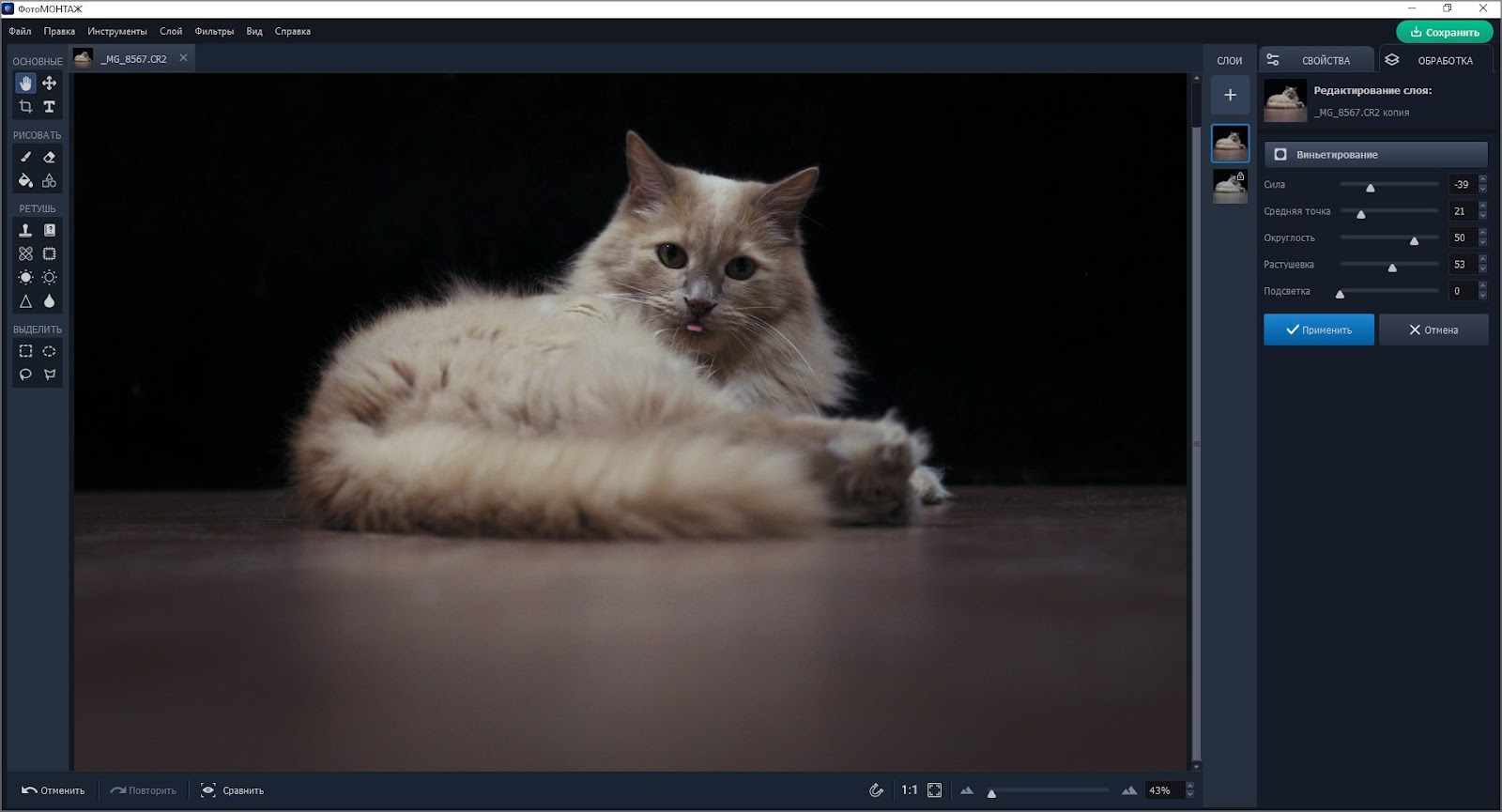
Результат можно экспортировать в форматах JPG, BMP или PNG или как проект, чтобы продолжить редактирование в будущем.
Вот что вышло. Считаю, что результат хороший.

AI-ретушь
На этом проверку можно было бы закончить, но я решил протестировать функции интеллектуальной ретуши. Особенно меня интересовало, как работает «Идеальный портрет».

Здесь есть готовые пресеты — вам достаточно кликнуть и отрегулировать силу фильтра. Мне же было привычнее воспользоваться ручными настройками. Быстро отбелил зубы, убрал красноту и выровнял тон кожи, сделал взгляд более ясным.
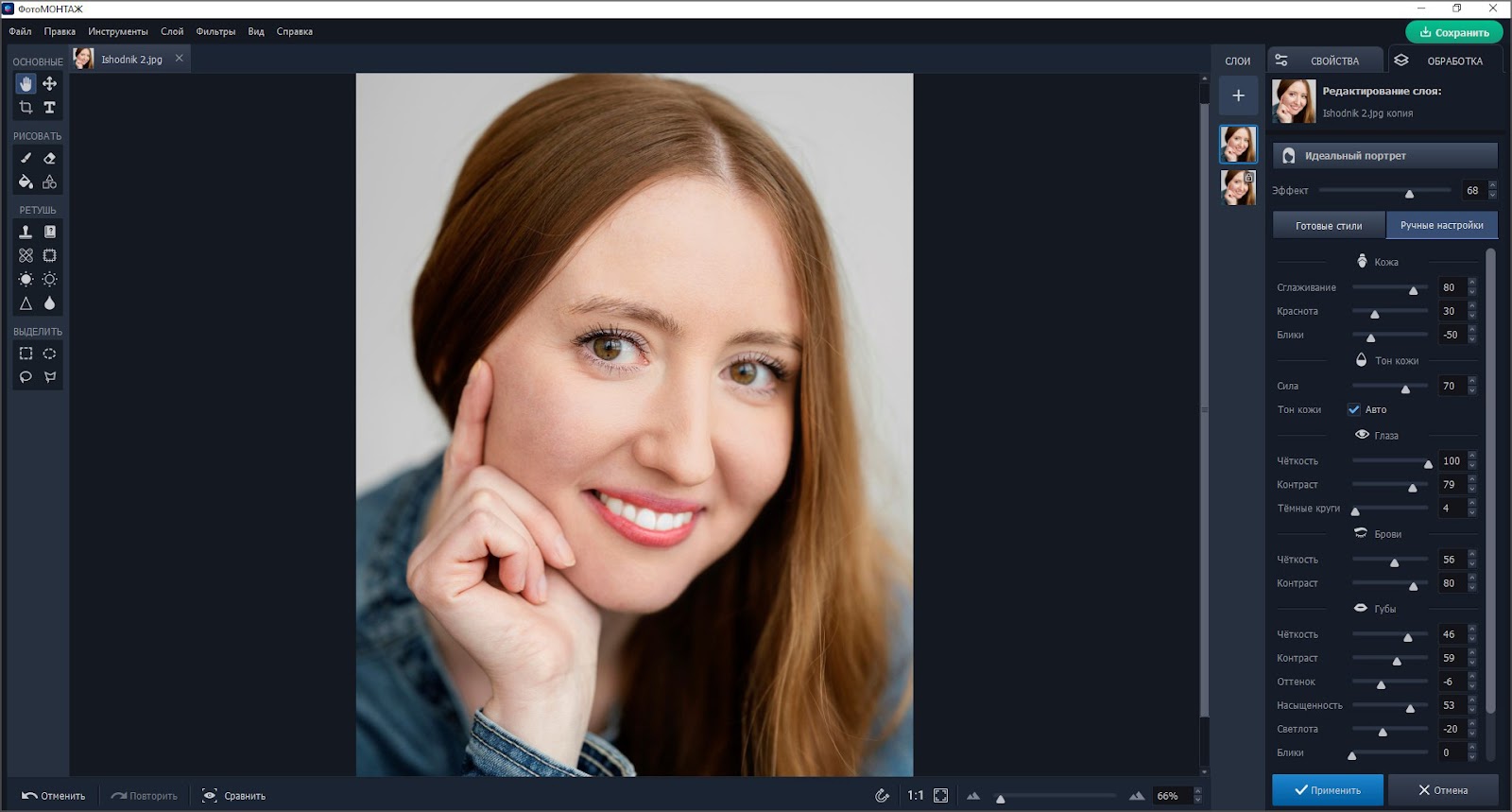
Теперь пришло время «пластической хирургии». Немного сузил овал лица и нос, сделал глаза шире, а губы — полнее. Изменил архитектуру бровей.
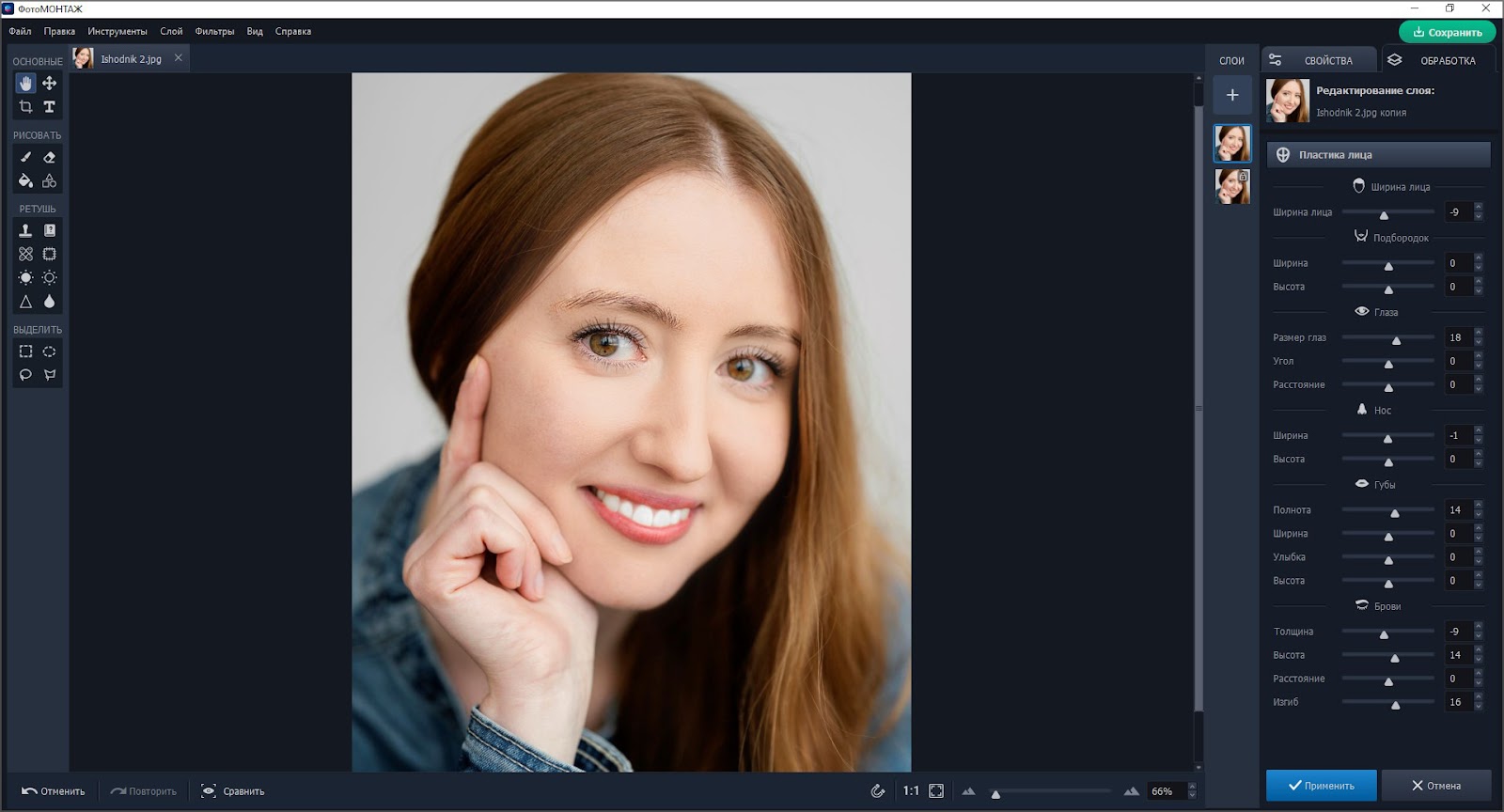
В целом все тоже очень неплохо. Можно внести улучшения во внешность, при этом избежать превращения модели в пластиковую куклу. Сравните результаты до и после.
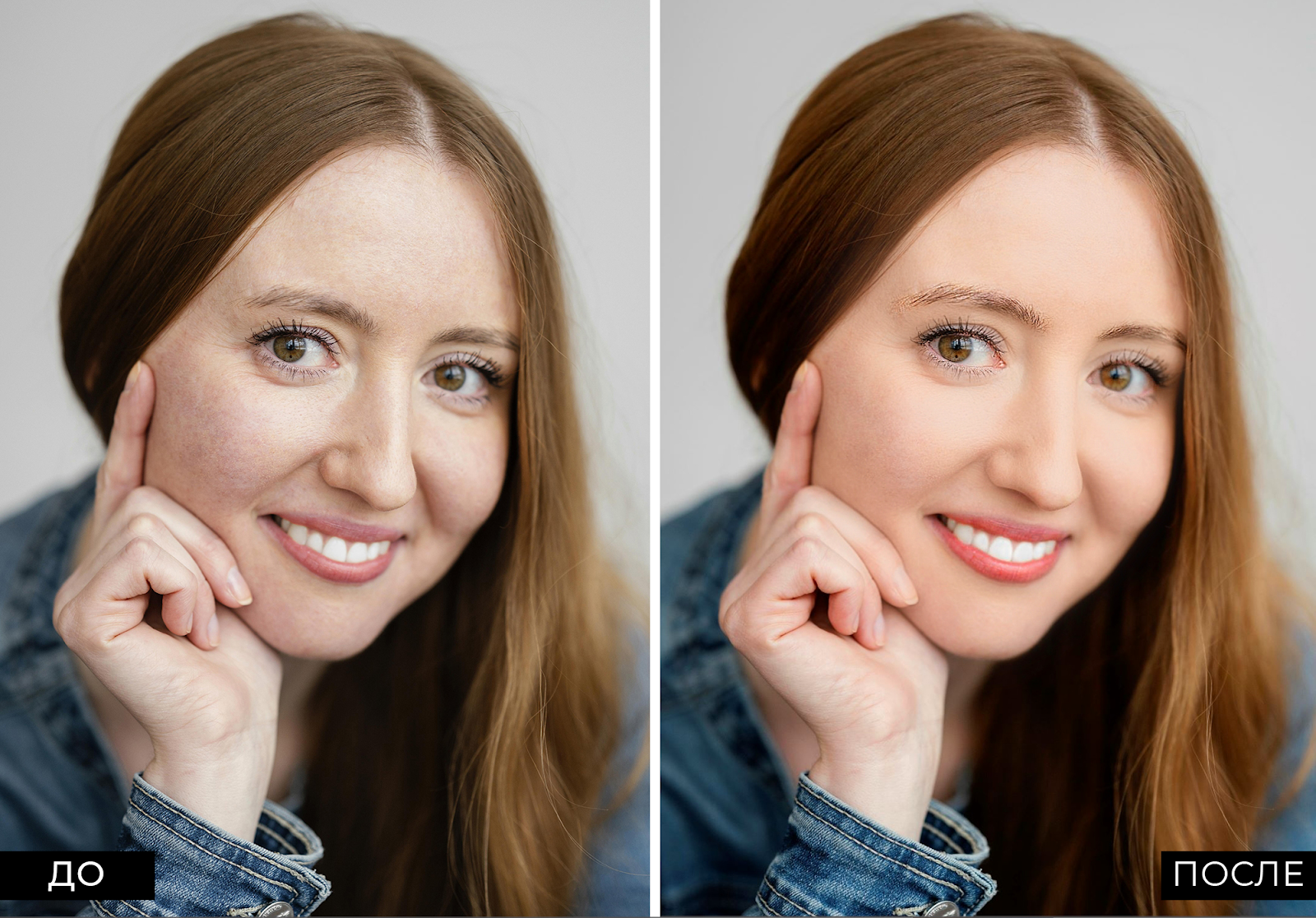
AliveColors
Вторым в списке русских фоторедакторов стал программный продукт пермской компании AKVIS. Большой плюс — софт можно установить не только на Windows, но и на Linux и macOS. Правда, только на 64-битные системы. Да и требования к железу уже достаточно серьезные: минимальный размер ОЗУ — 8 ГБ (рекомендуется 16), также желательно иметь видеокарту NVIDIA CUDA Compute Capability 3.5+ или похожую.
Есть полностью бесплатная версия, но она с ограниченным функционалом. Вам будет недоступно большинство плагинов AKVIS, а еще в ней нельзя создавать и устанавливать собственные кисти. Для полного доступа нужно выбрать один из тарифов:
-
Home — 4800 руб., только для личных целей;
-
Business — от 14 742 руб. в зависимости от количества устройств (от 6 до 15), можно применять в коммерческих целях.
Есть скидки для образовательных учреждений. Лицензия бессрочная, но за обновления придется платить дополнительно 1600 руб. в год.
Интерфейс
Если у вас уже есть опыт работы в Photoshop, то освоение этой программы не вызовет трудностей. Разработчики не стали изобретать велосипед. Дизайн очень похож, хотя и не без отличий. Слева — основные инструменты. Причем во вкладке «Ретушь» есть еще автоудаление красных глаз и отбеливание зубов. Справа — панель слоев и палитра. Сверху можно найти продвинутый функционал. Например, AI-инструменты для удаления артефактов и шумов, повышения резкости.
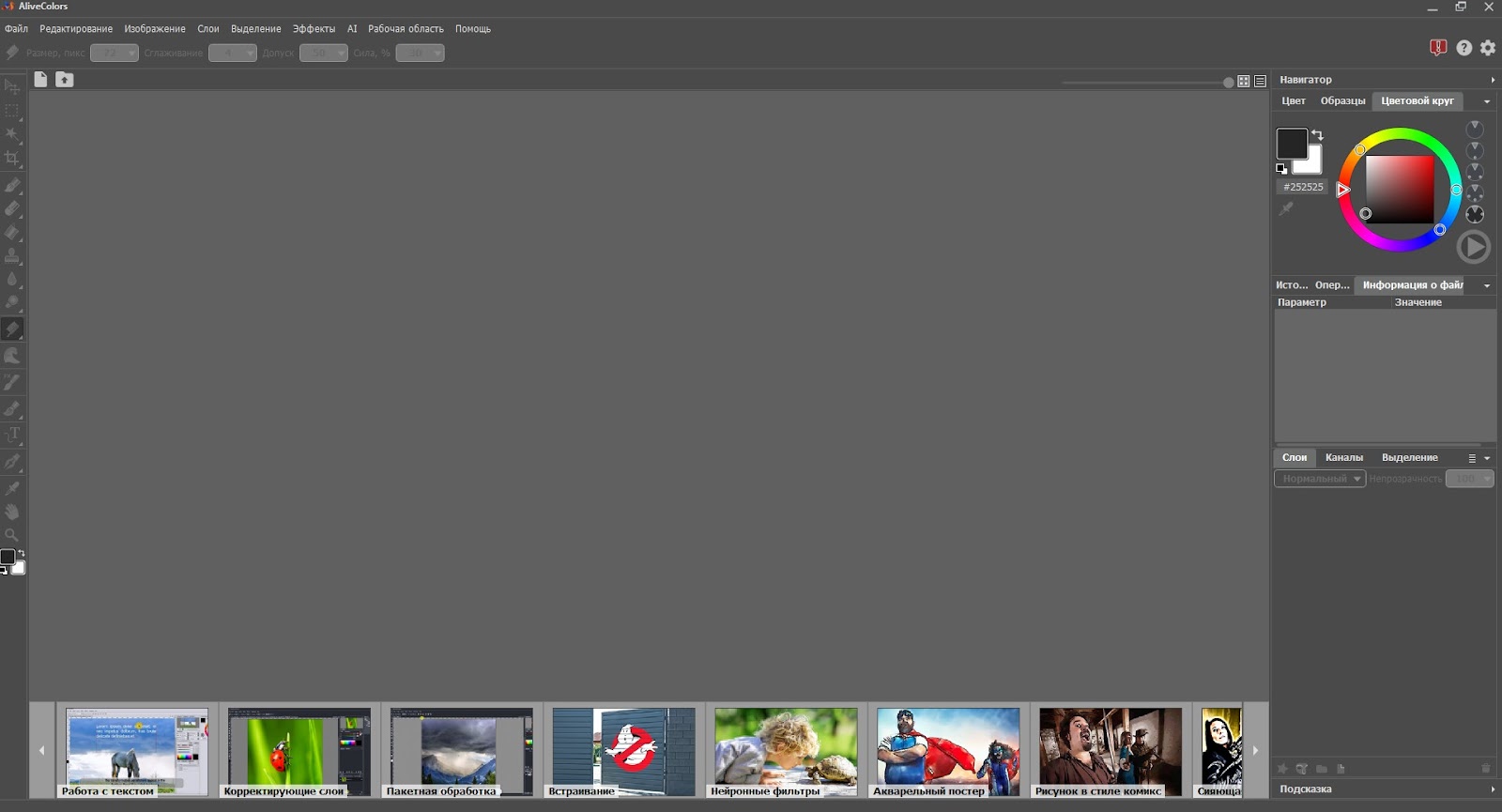
У меня сложилось впечатление, что создатели намеренно использовали нетрадиционные названия инструментов, чтобы избежать обвинений в плагиате. Например, точечная восстанавливающая кисть здесь именуются «кисть-хамелеон». Это не слишком удобно, потому что о назначении инструментов приходится догадываться.
Процесс редактирования
Для чистоты эксперимента будем работать с тем же исходником. Загружаем файл и попадаем в аналог камеры RAW. Меня удивило, что нельзя сразу кадрировать картинку — я привык начинать работу именно с этого действия. Тут же у RAW-фото можно настроить только базовые параметры.
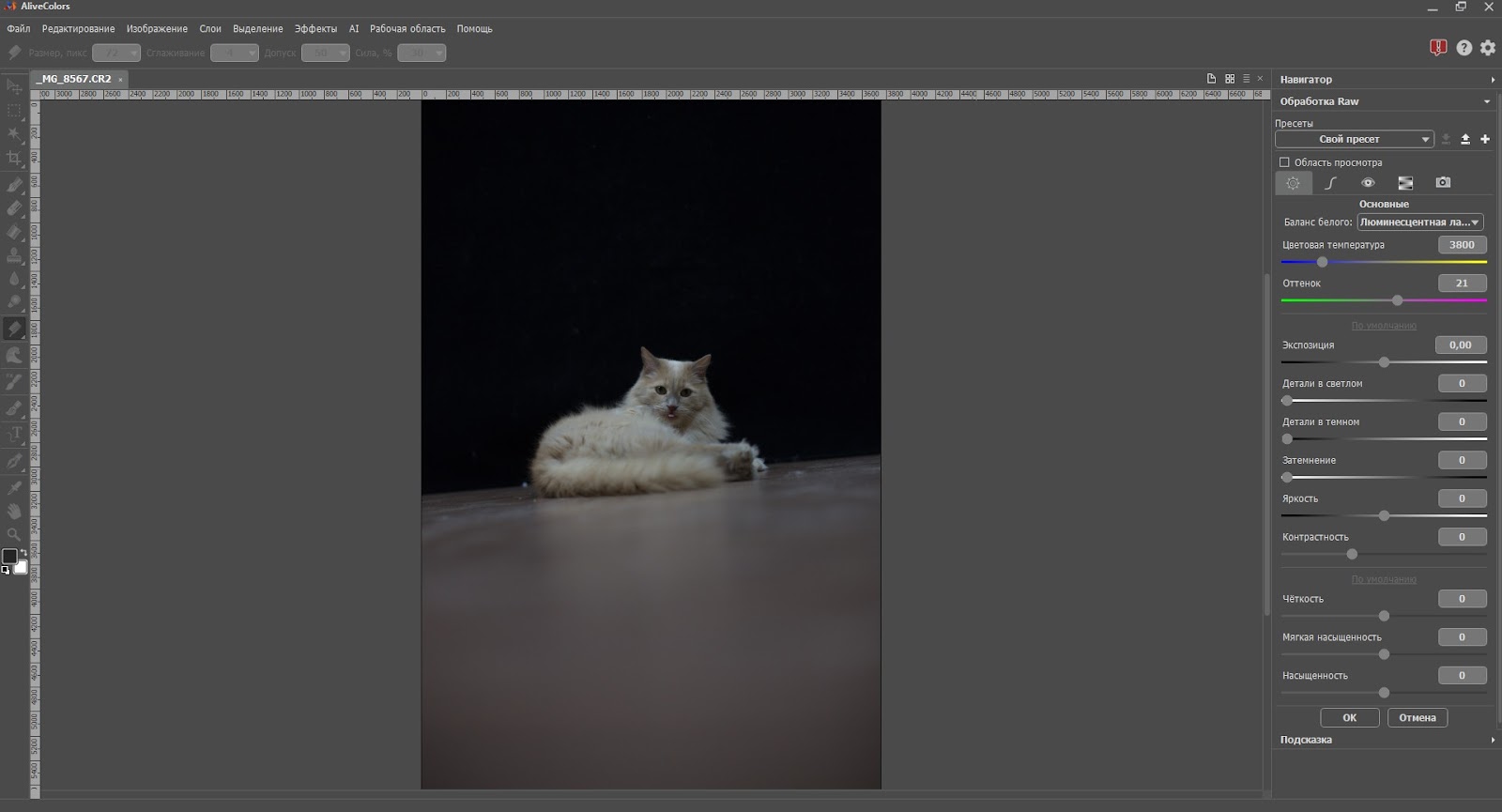
Для коррекции баланса белого есть пресеты. Лично мне пришлось помучиться, чтобы добиться внятного результата, так как ползунки температуры и оттенка работали некорректно. Когда я сдвигал отметку на пару значений, бегунок дальше полз вправо или влево без моего участия. Возможно, это просто какой-то глюк, и другим пользователям этой программы повезло больше.
Работа с кривыми тоже оставила двоякое впечатление. Тут два варианта — параметрические и точечные настройки. Отдельных каналов нет, только сильный или средний контраст.
Закончив основную коррекцию, принимаем изменения и переходим из RAW-конвертера в основной редактор. Займемся геометрией и кадрированием. В программе есть готовые профили, но в один клик изменить ориентацию у меня не получилось (может быть, просто не нашел способ). В итоге просто задал пользовательские пропорции. Пришлось помучиться и с горизонтом. Опытным путем выяснил, что нужно вывести курсор за рамку — тогда появляется возможность вращать картинку. Девиз «Пусть будет как Фотошоп, но только чтобы не очень похоже» все еще в действии.
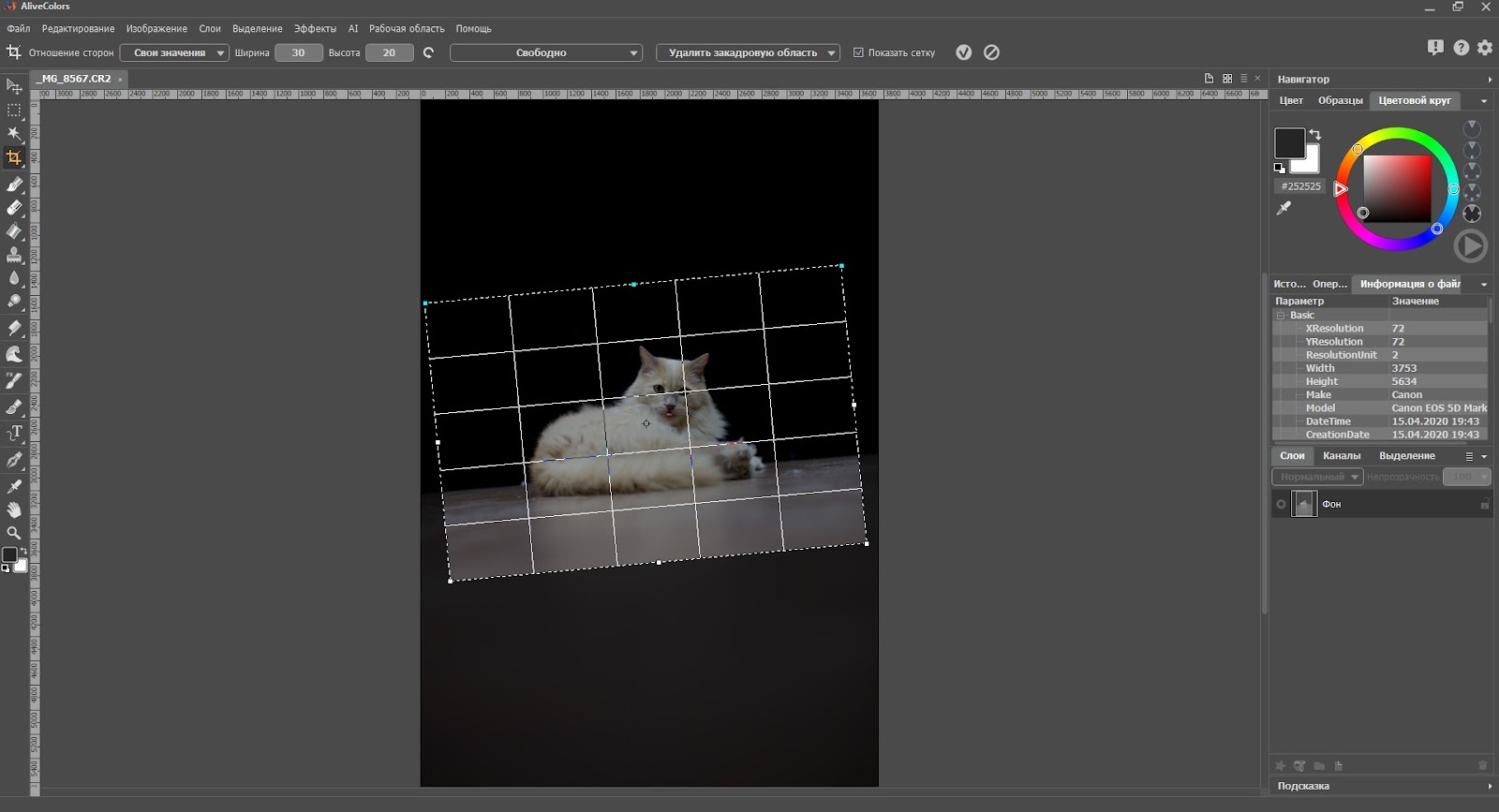
Пора почистить фон. Проверим, как действует пресловутый «Хамелеон» и традиционный штамп. С настройкой кистей опять пришлось повозиться. Стоит едва двинуть курсор, и ползунок прыгает с единицы до 60. Стрелки сразу меняют значение на 30.
Кисть-хамелеон не понравилась совсем. Появляются артефакты, которых на участке, откуда брался образец для клонирования, не было. Штамп работает стандартно. Хоть за это спасибо.
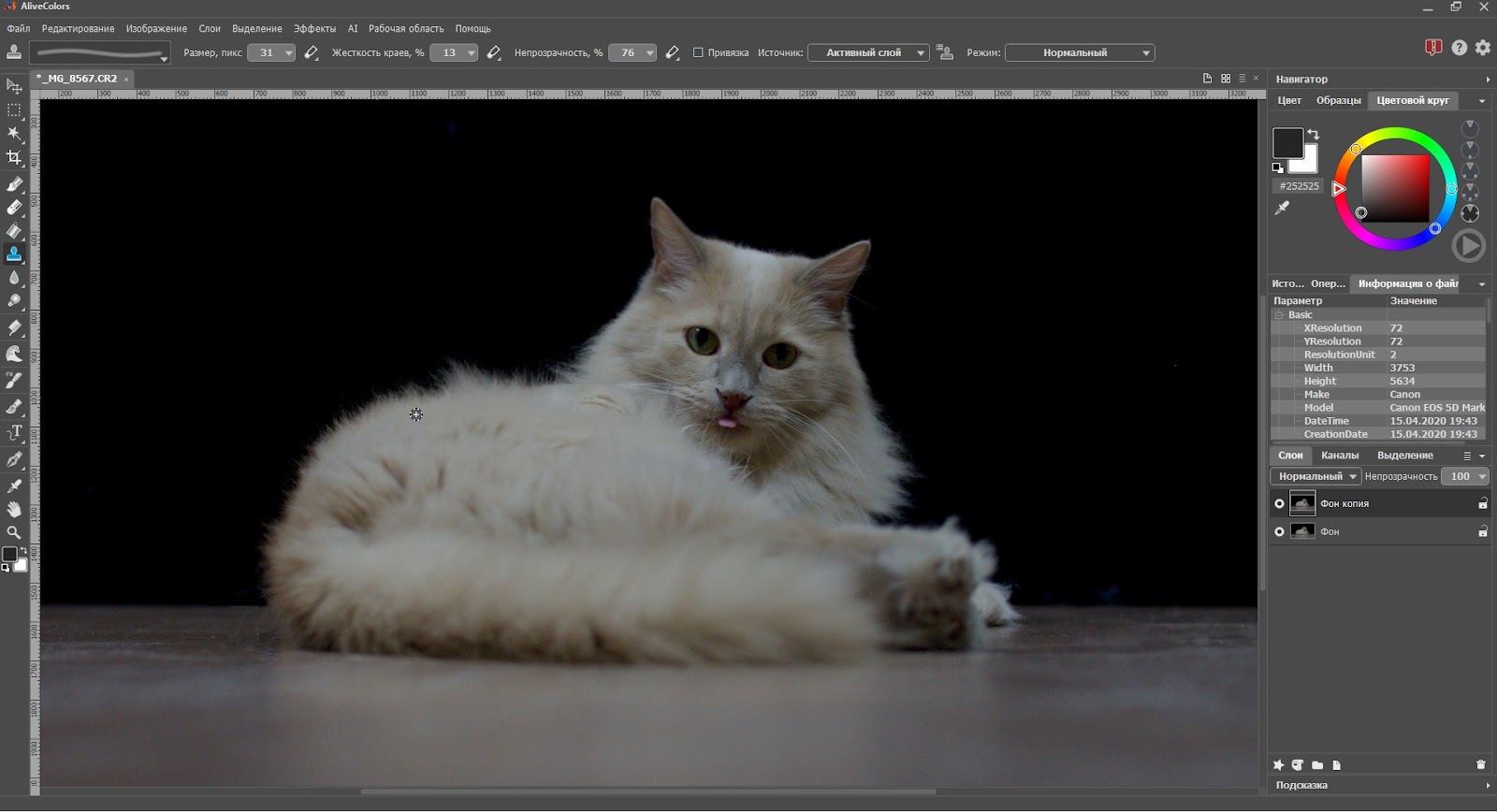
Ну и в качестве финального штриха сделал акцент на объекте, размыв фон.
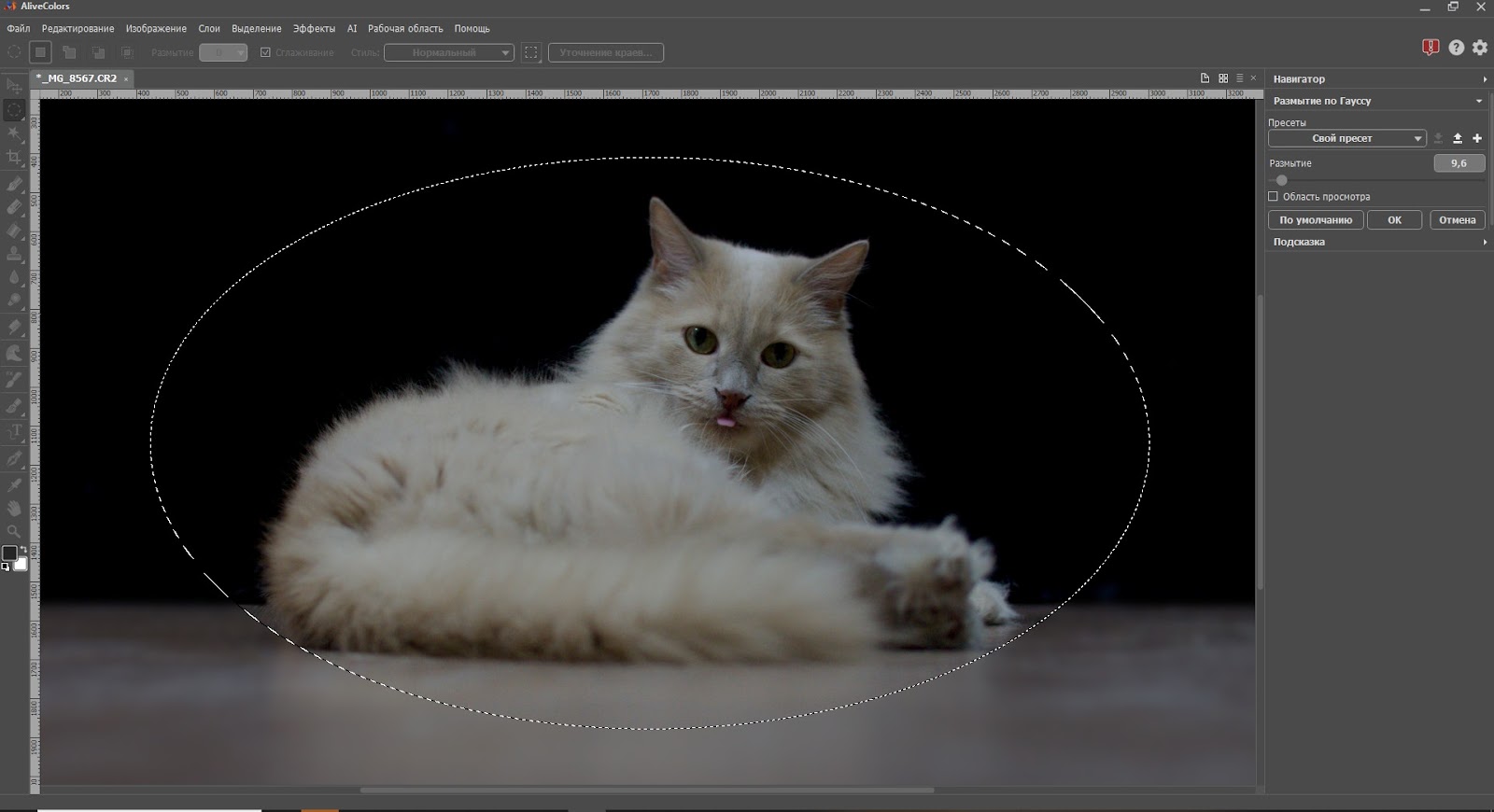
При тестировании эффектов добавил немного теней и бликов.
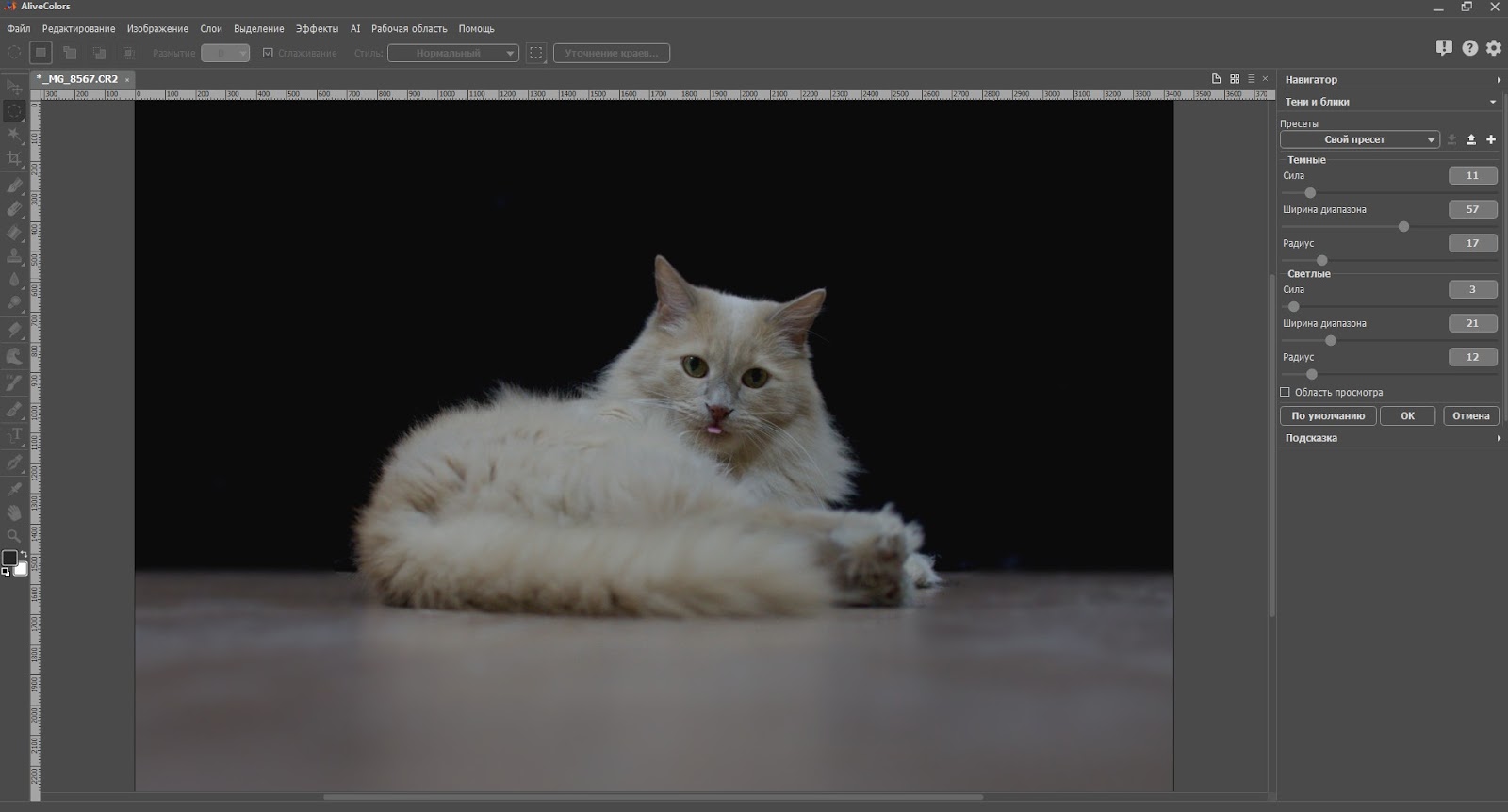
Осталось сохранить результат. Плюс — возможен экспорт не только в собственный формат AKVIS, но и в PSD с сохранением эффектов.
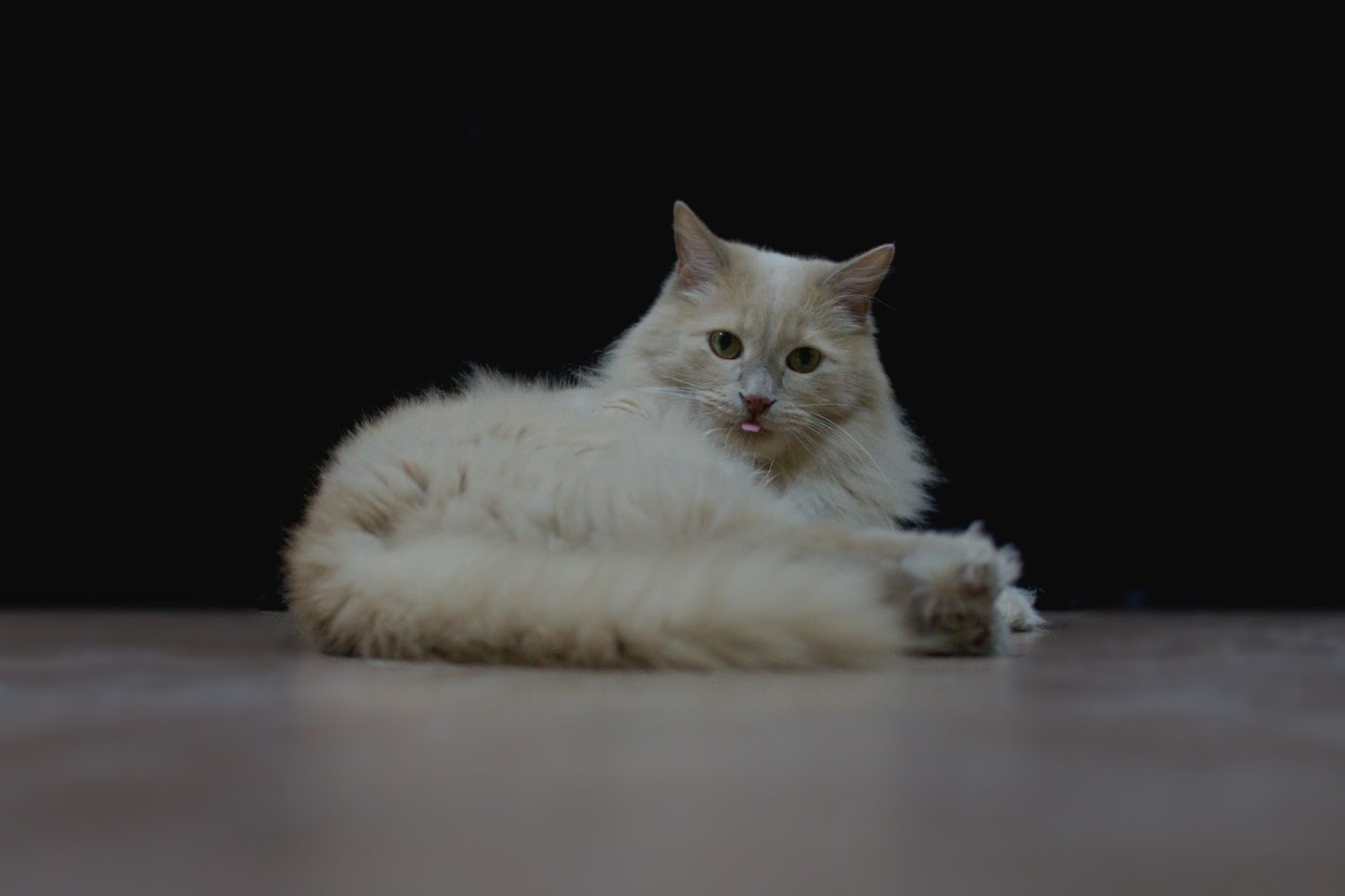
Портретная ретушь
Котиков я фотографирую не так часто, поэтому решил все-таки посмотреть, как можно улучшить внешность человека. Большинство фильтров AI-ретуши в бесплатной версии недоступны. Пришлось корректировать внешность вручную.
Да-да, отбеливание зубов — тоже без всякой автоматизации. Настраиваешь размер кисти, силу, сглаживание, а после закрашиваем каждый зубик.
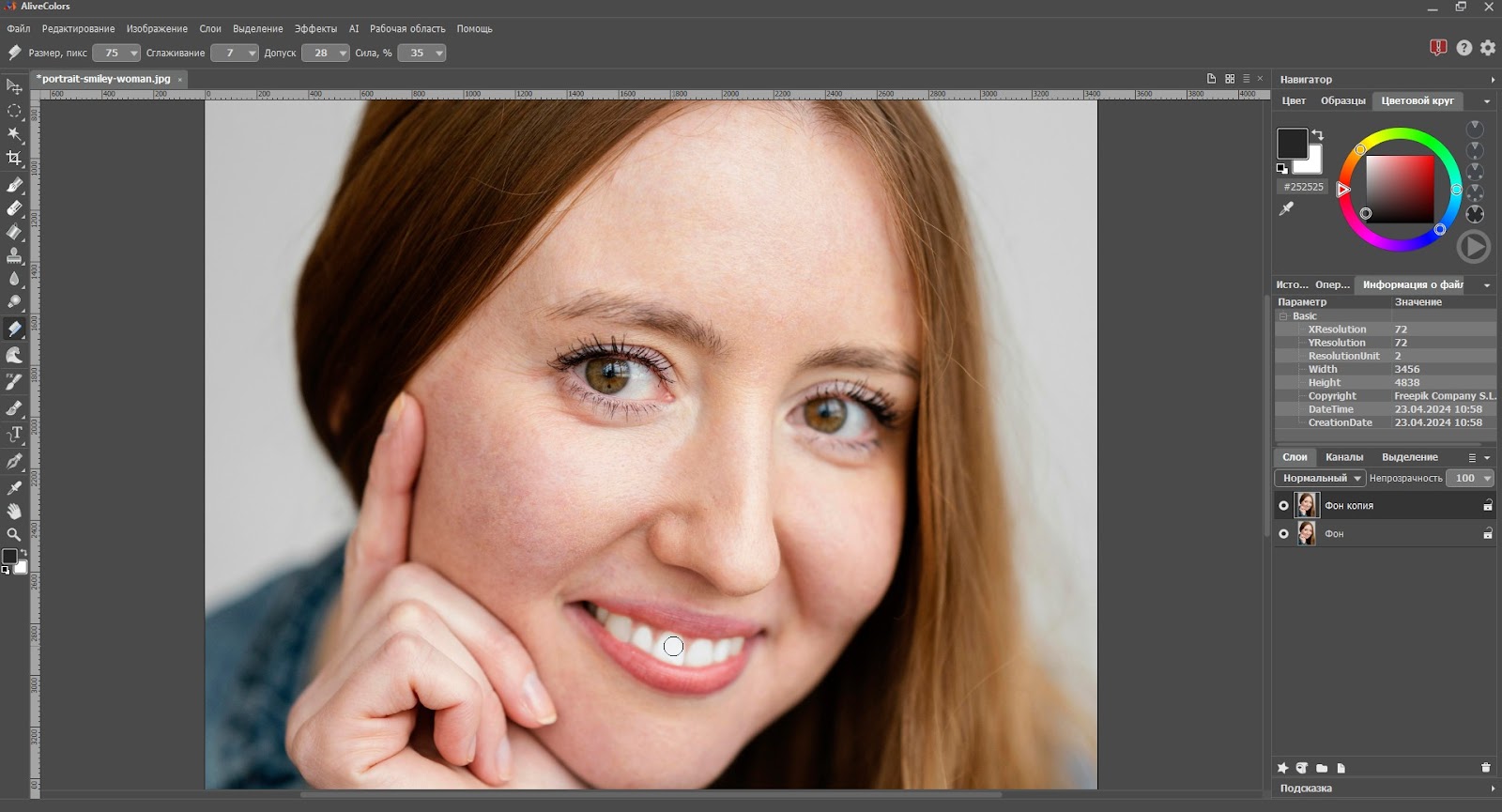
Ну и все остальное тоже. Есть только штамп и корректор. Мне очень не хватало простой восстанавливающей кисти.
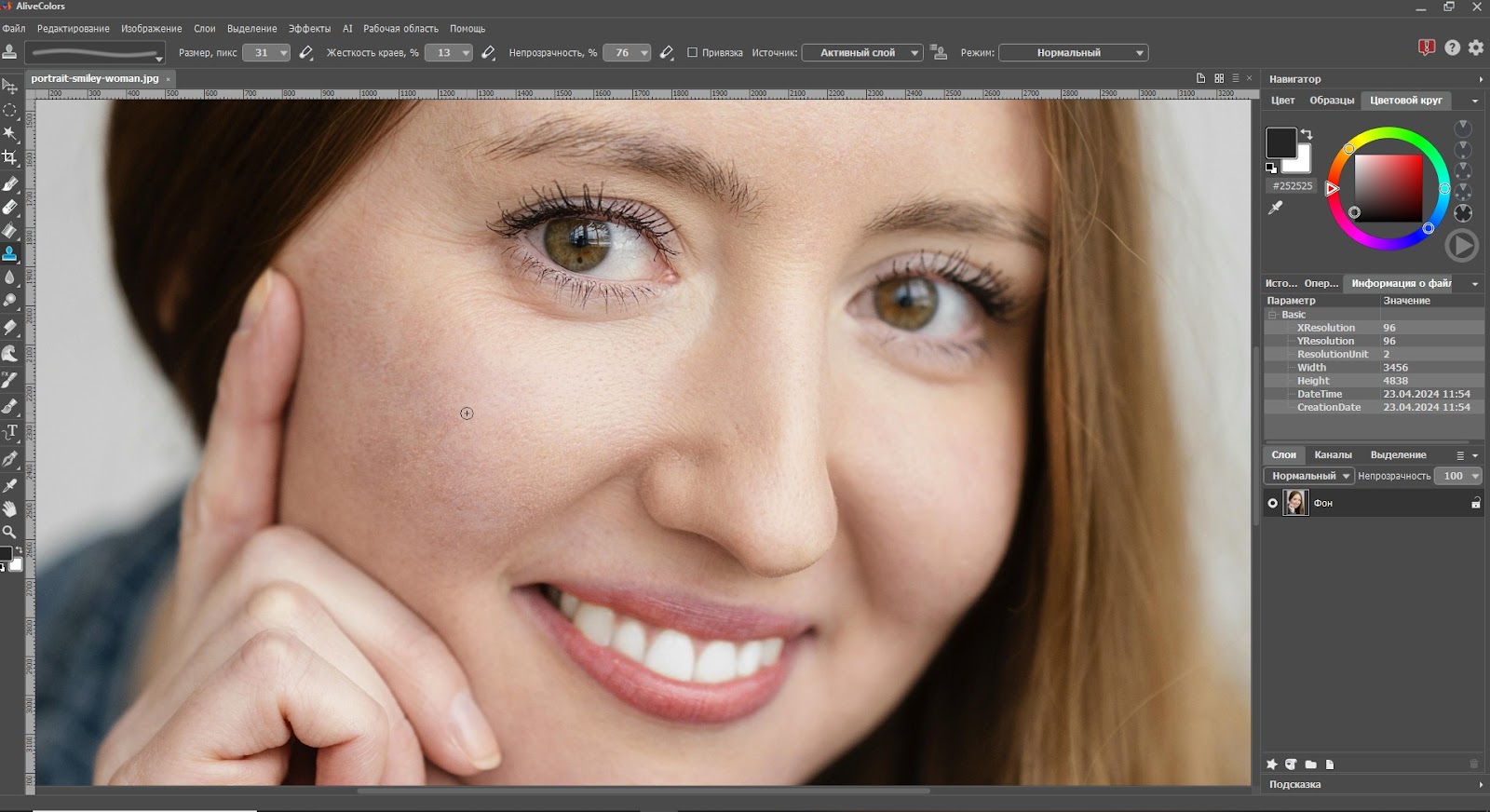
Осталось посмотреть, как работает пластическая деформация. Предусмотрено аж шесть видов — сжатие, скручивание, смещение, растяжение и т. д. Для удобства можно настроить видимость сетки. В принципе, все неплохо, за исключением того, что реакция на курсор не всегда точная. Но, возможно, это из-за того, что я работал на слабом ПК.
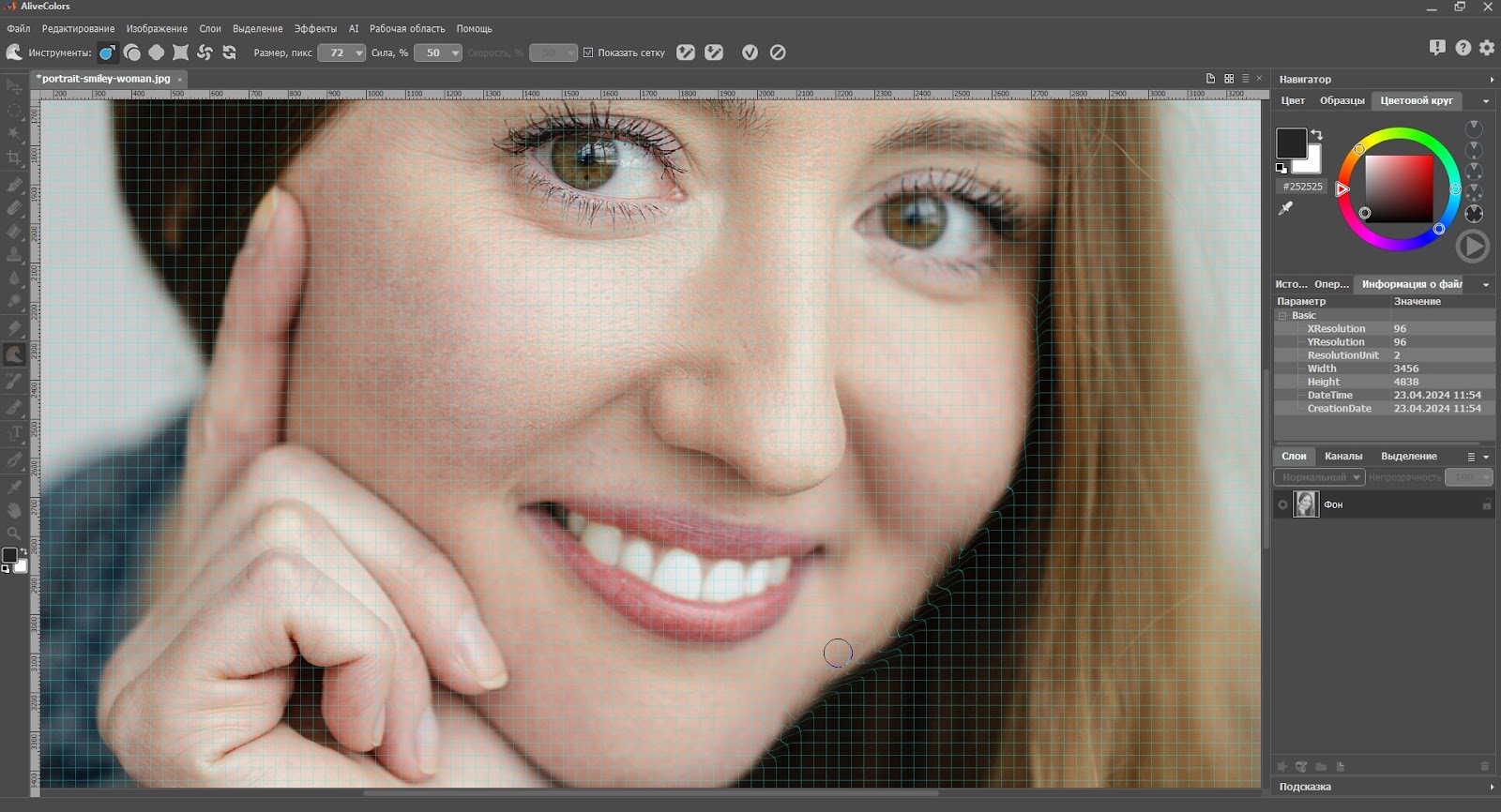
Сравниваем с исходной фотографией.
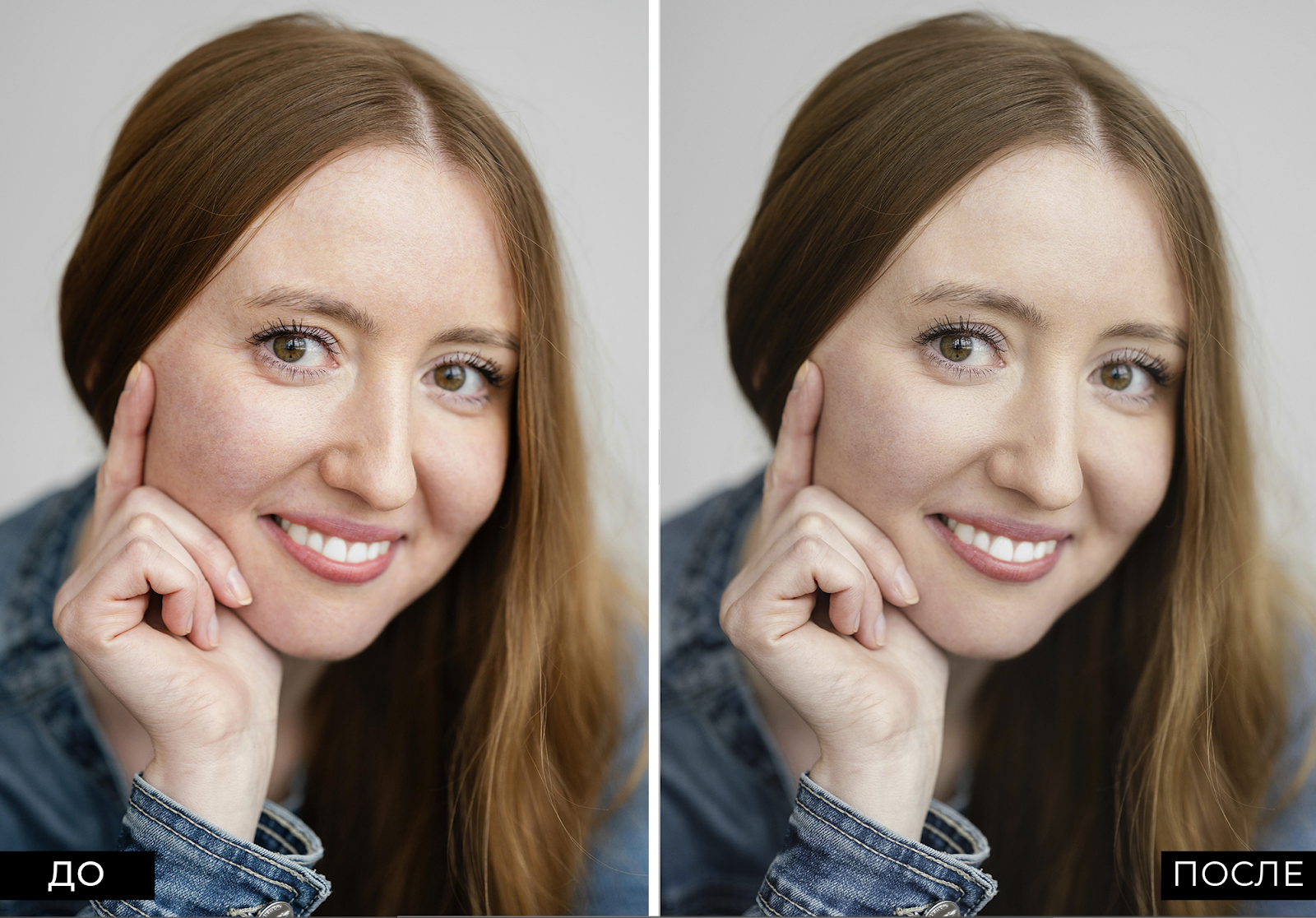
Movavi Photo Editor
Третий российский редактор фото в моем списке принадлежит новосибирским разработчикам. Приложение кроссплатформенное, поддерживает ранние версии Windows и macOS. Правда, только 64-разрядную архитектуру.
Немного удивила лицензионная политика: подписка на год стоит 2190 руб., а бессрочную лицензию предлагается купить за 2690 руб. Можно немного сэкономить, так как в цену входит еще и «Услуга восстановления загрузки» — это возможность заново в течение 5 лет получить установочный файл купленной программы. Довольно странно. Получается, что я должен дополнительно заплатить за возможность пользоваться уже приобретенной лицензией?
Для ознакомления предлагается триал-версия, но тут меня тоже ждал неприятный сюрприз. То, что на сайте скромно назвали «некоторыми ограничениями», на деле оказалось серьезной проблемой. Например, можно сохранить всего 10 файлов, да и те с водяным знаком. И не где-то в уголке, а по всему полю! Причем вотермарк вылезает даже не при скачивании, а уже в процессе обработки. Это сильно затрудняет процесс тестирования.
Интерфейс
Сразу скажем — это не аналог Фотошопа. Прежде всего потому, что в нем отсутствует неразрушающее редактирование — нет корректирующих слоев, обтравочных масок и т. д. Это просто очень простой редактор для обработки фотографий с помощью AI-фильтров. Все инструменты расположены на панели слева. Тут есть различные улучшения, функции для удаления объектов, замены фона, ретуши и прочее.
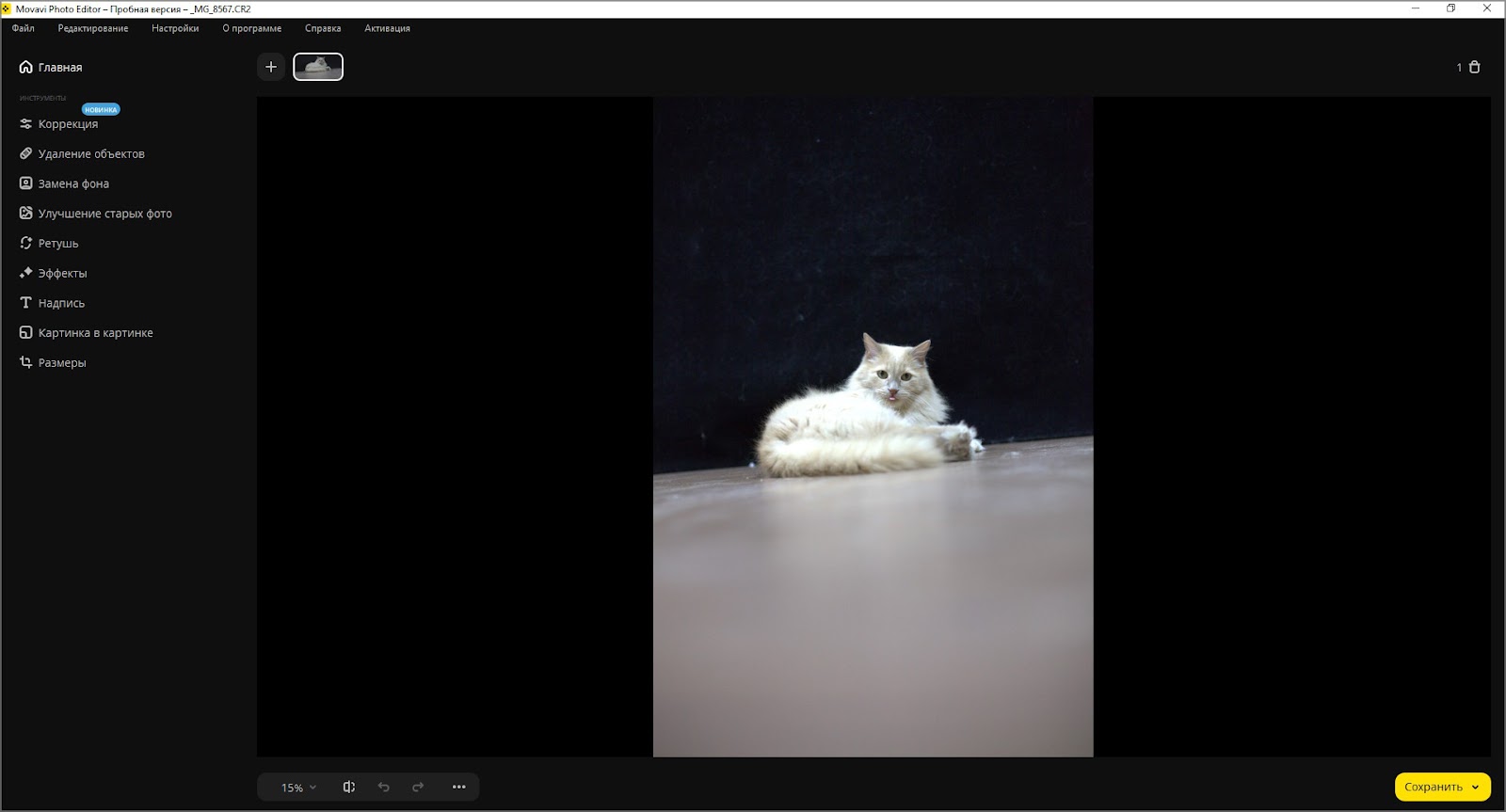
Хотя возможность ручной коррекции есть, о тонких настройках речи не идет — нельзя работать с уровнями и кривыми. Впрочем, есть коррекция баланса белого по выбранной области. Зато много пресетов для автоматического улучшения.
Редактирование
Горизонт можно выровнять автоматически. Правда, на моем снимке программа его не увидела. Кадрирование выполняется произвольно или по заданным пресетом. Тут все просто и без сюрпризов. Ну, кроме того, что вотермарк вылезает после первой же операции.
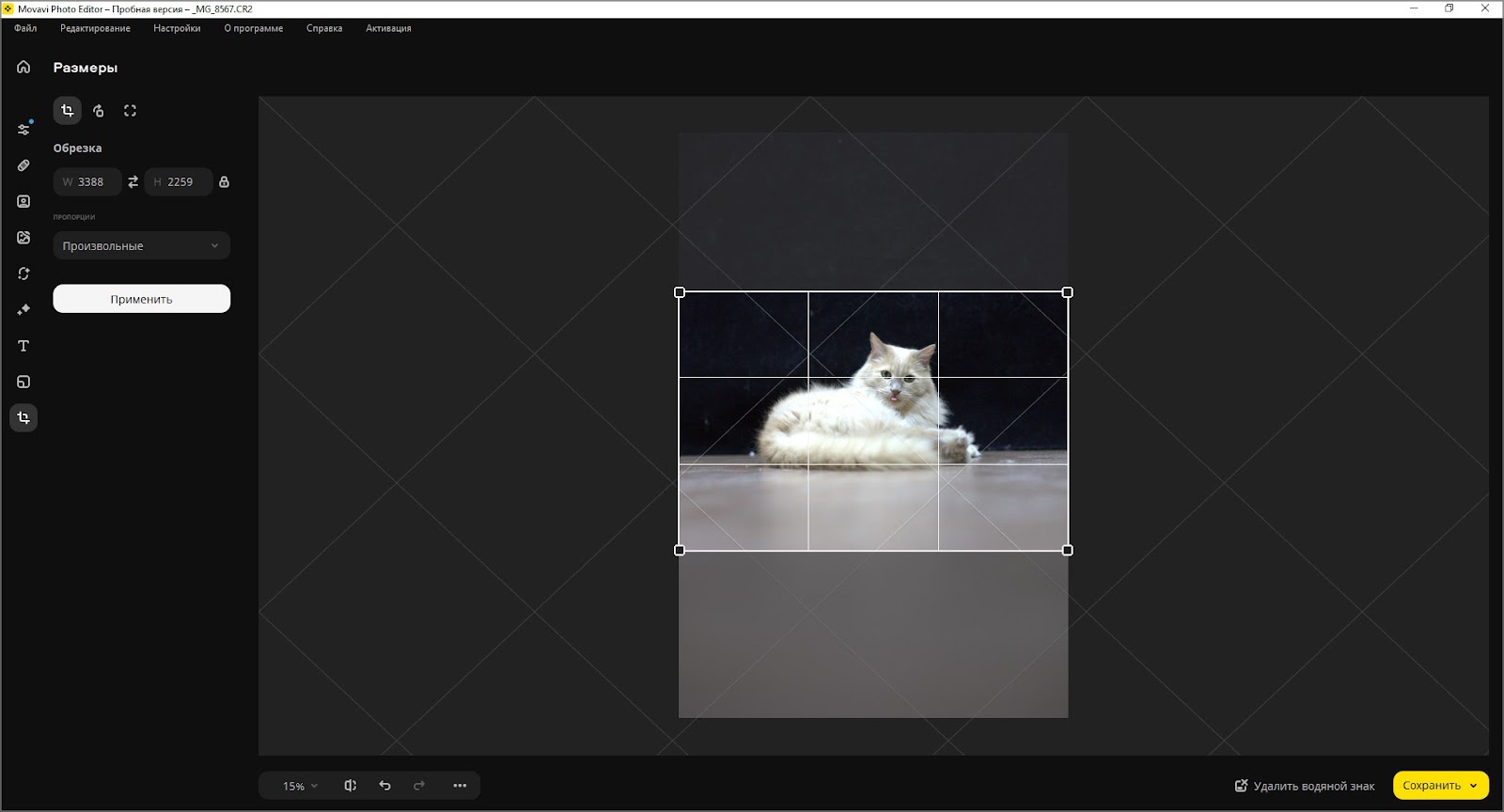
Для начала я решил попробовать сделать автокоррекцию. Но результат меня не удовлетворил. Котик оказался пересвечен.
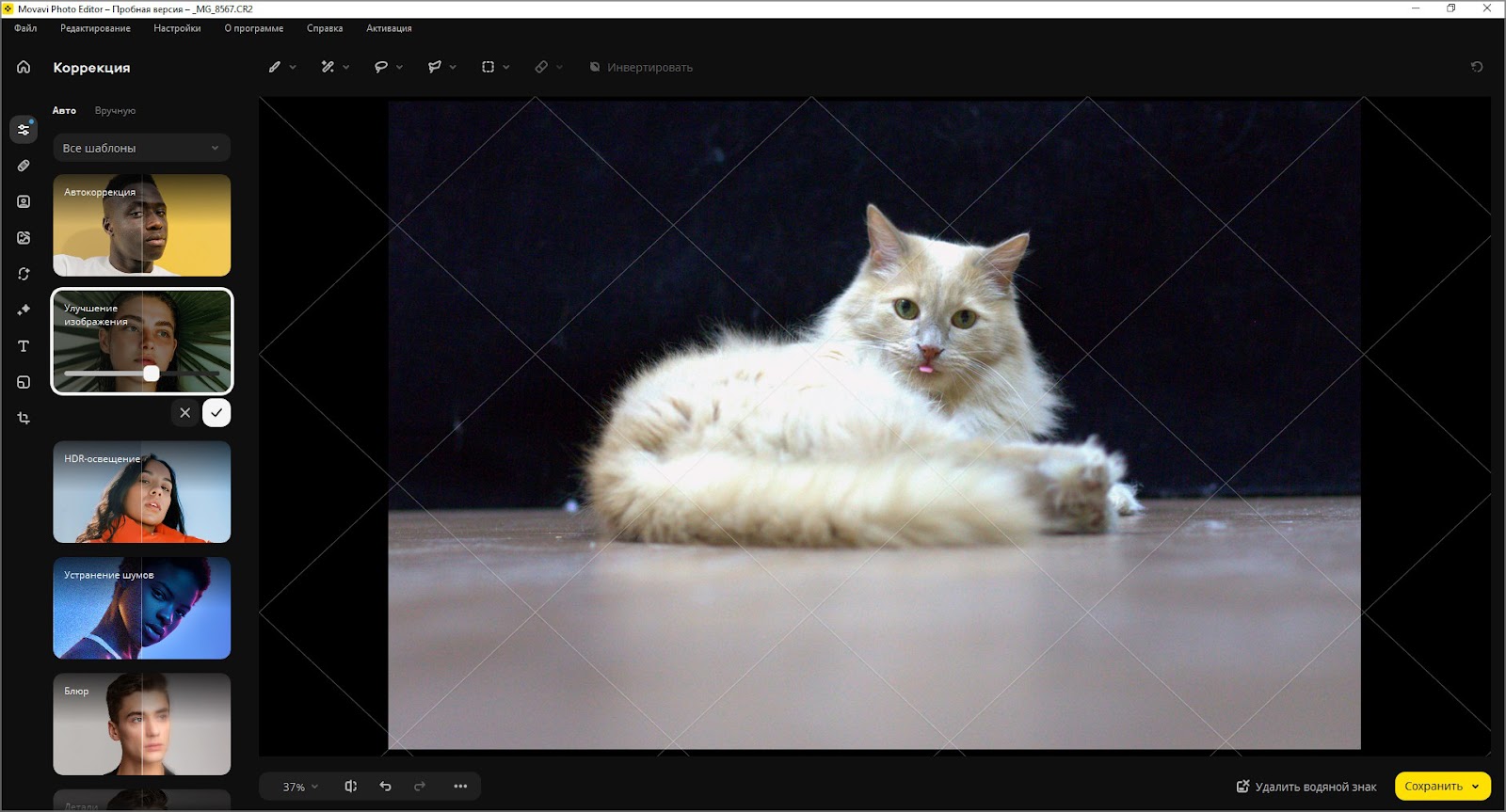
Значит, переходим в ручной режим. Сразу предупреждаю — осторожнее с ползунками. Они чересчур чувствительны.
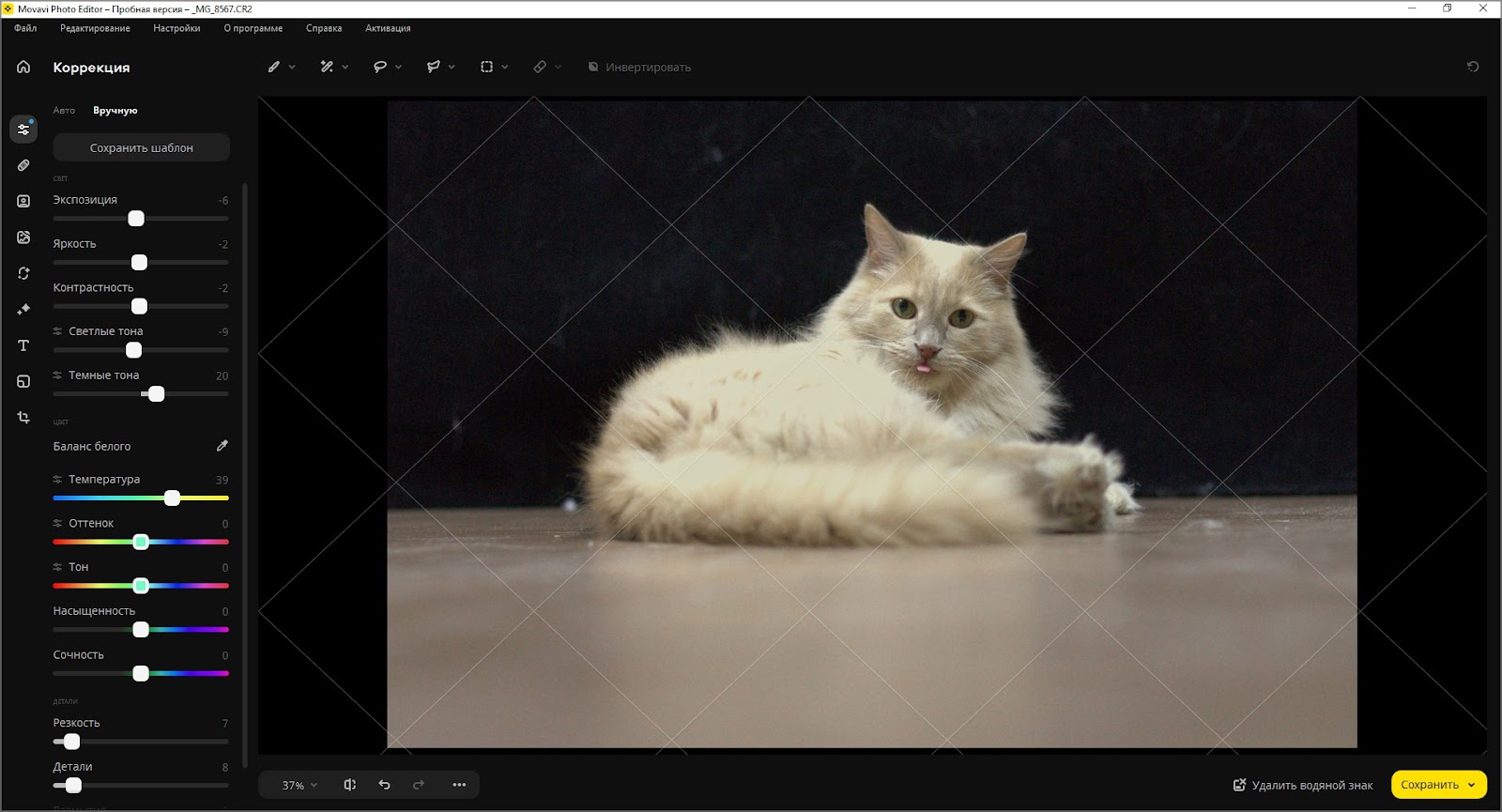
Попробуем почистить пол и задник. Для начала — в авторежиме. Просто настраиваем размер кисти и выделяем нежелательные элементы.
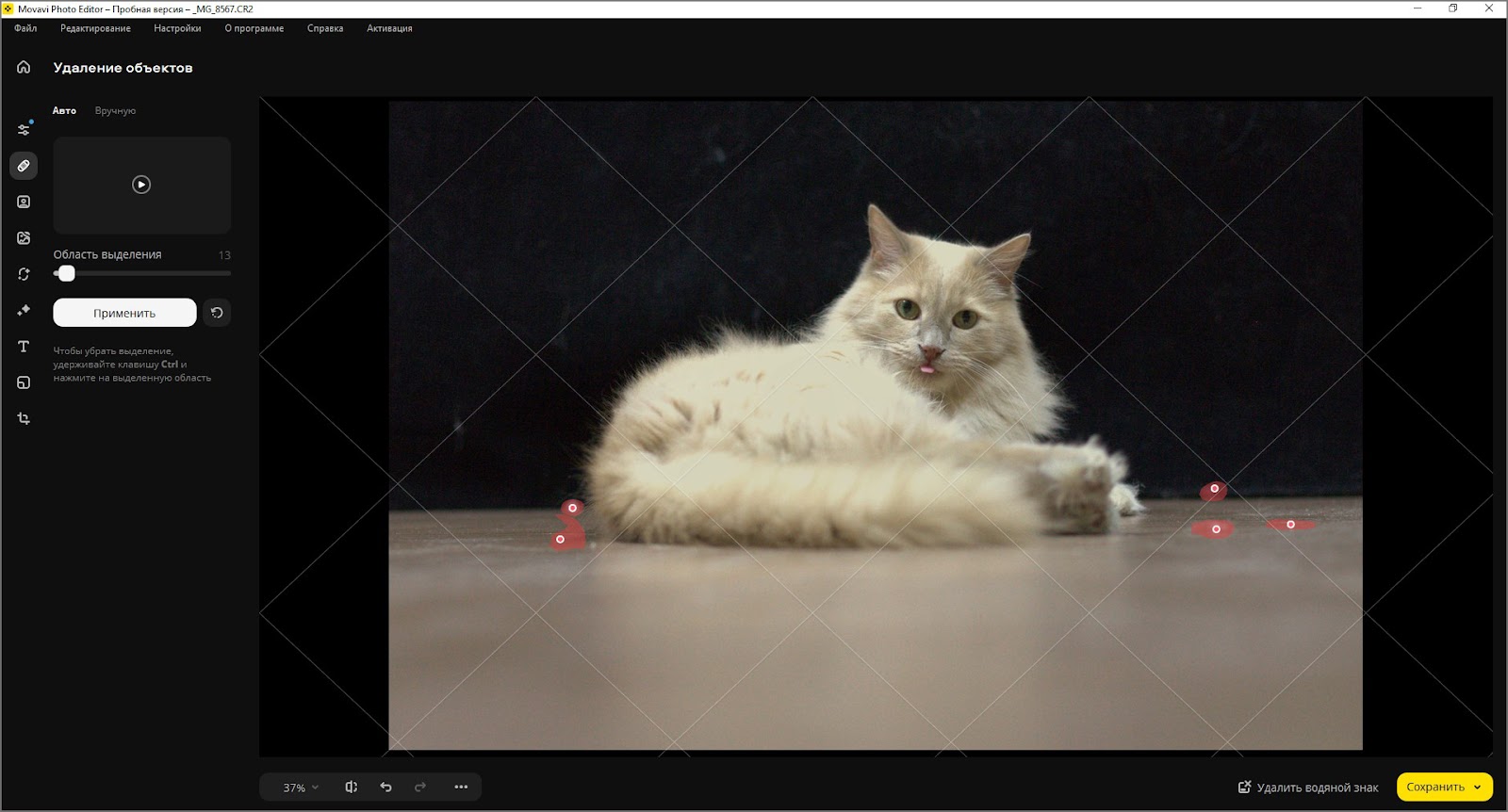
За время, которое нейросеть потратила на обработку данных, я бы вычистил объекты вручную. Но результат очень неплох.
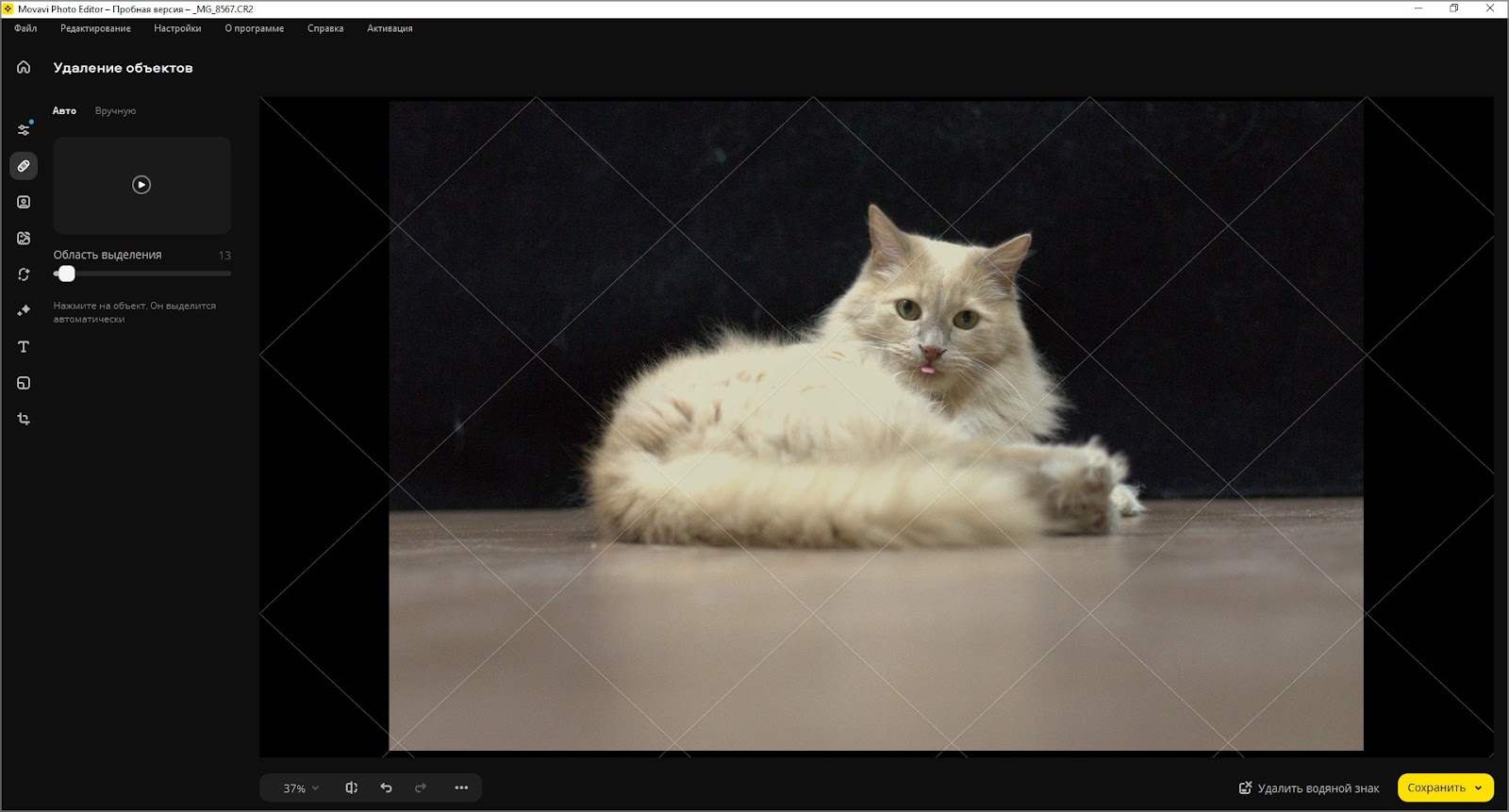
Теперь виньетирование. Здесь этот эффект называется «Кольцевое затемнение». Интересно.
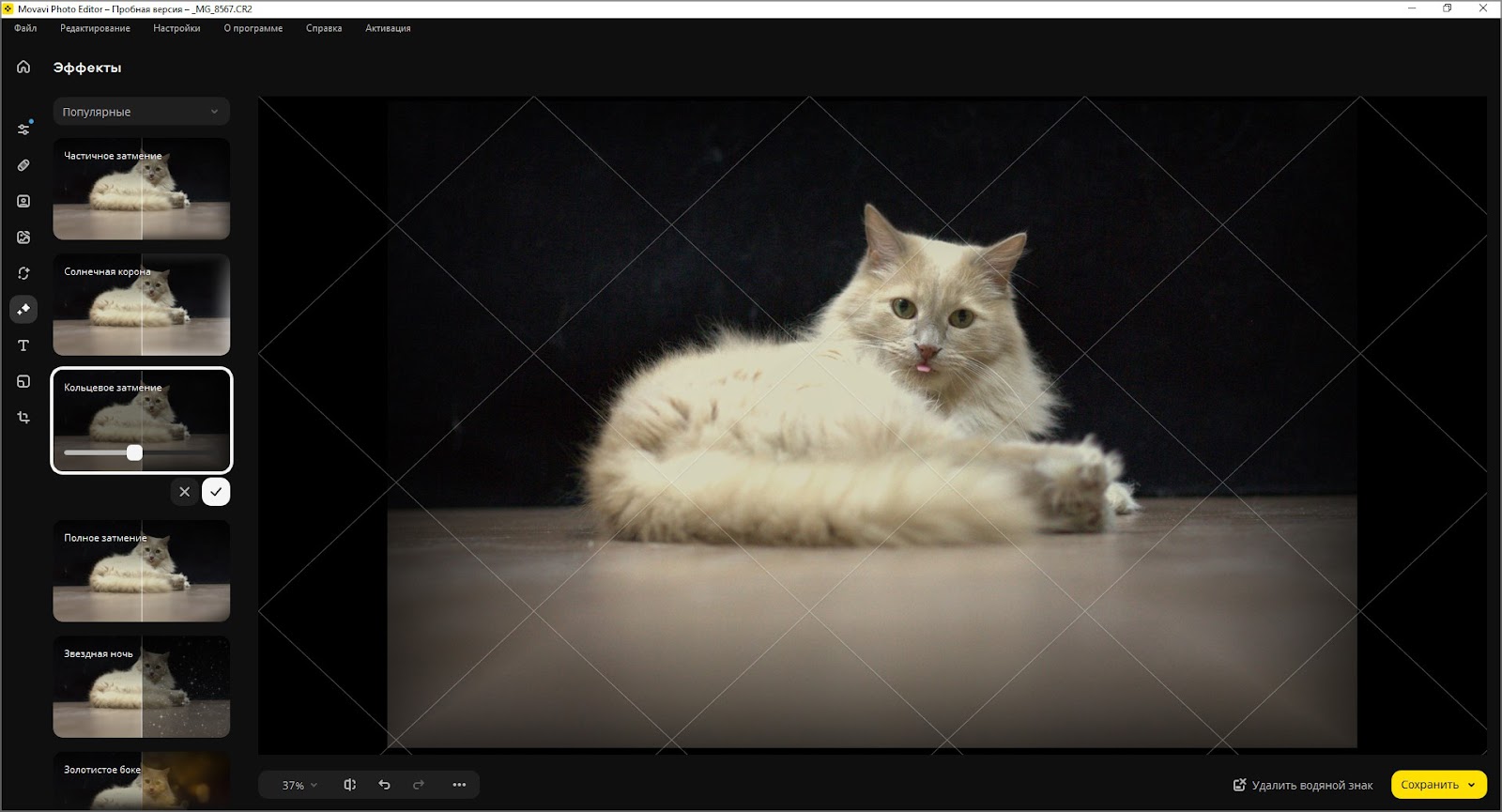
Ну и сохраняем результат — да, с вотермарком. Потому что я пока не готов потратить две с лишним тысячи за возможность удалить водяной знак.
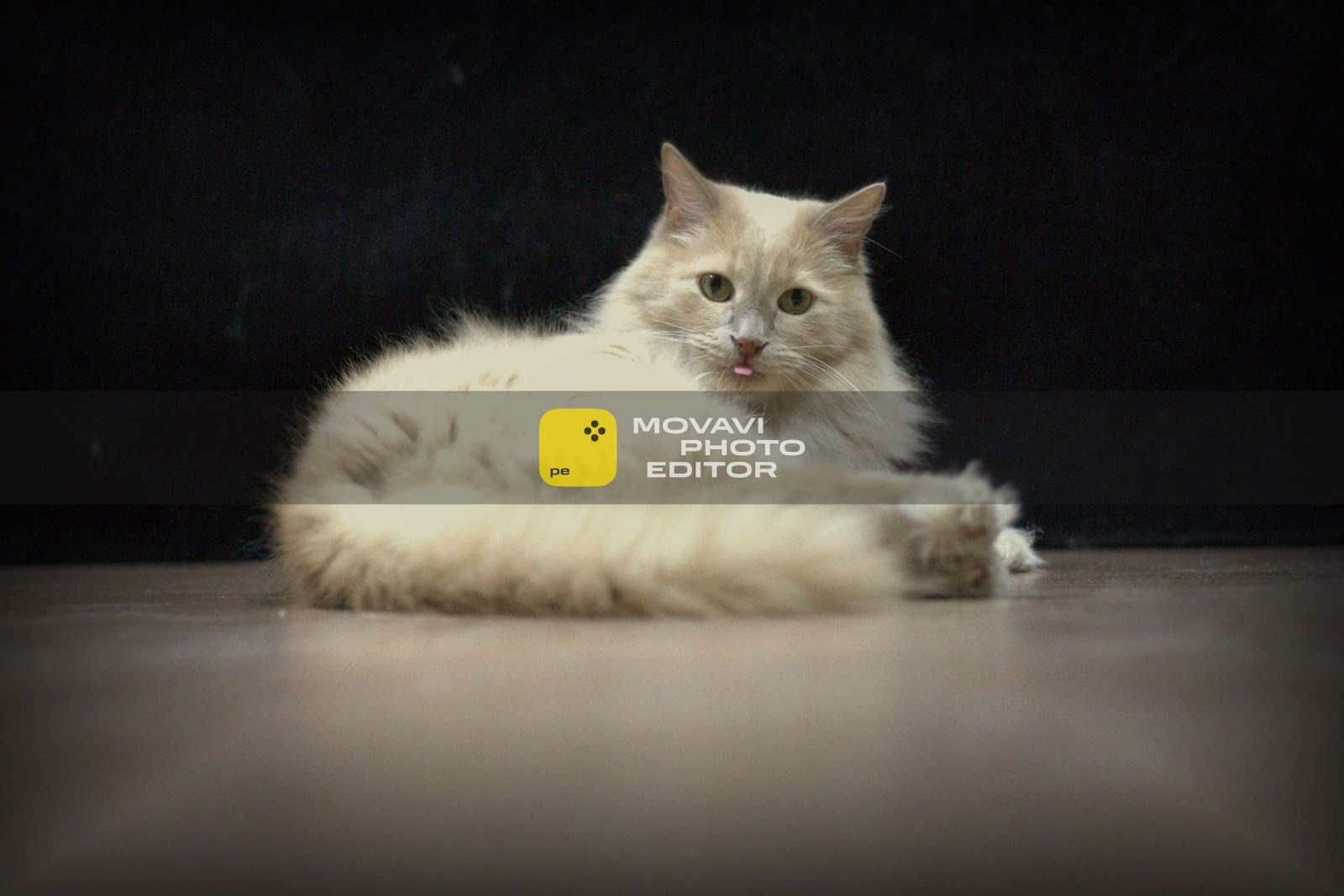
Портретная ретушь
Для очистки совести посмотрим, как можно устранить косметические дефекты. Загружаем фото и переходим в раздел «Ретушь».
Сначала попробовал автоматический фильтр. Сразу скажу — ждать, пока программа распознает лицо и обработает файл, пришлось дольше 3 минут. Как и ожидалось, получил стандартную кукольную маску. Тон кожи выровнялся, но текстура полностью сглажена.
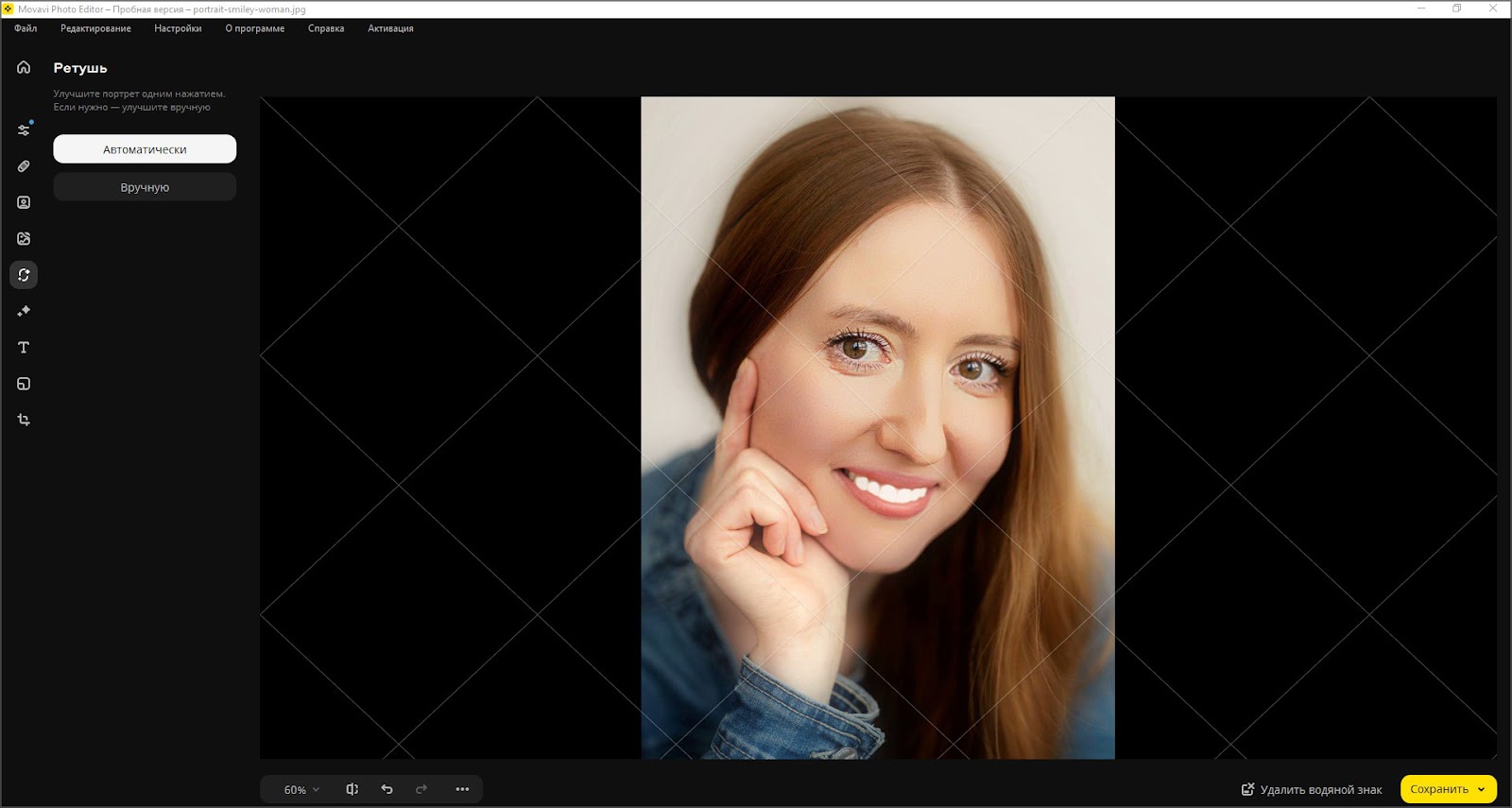
Отменяем изменения и переходим в ручной режим. Здесь тоже работают ИИ-фильтры, но можно регулировать силу эффекта и выбирать участки для коррекции.
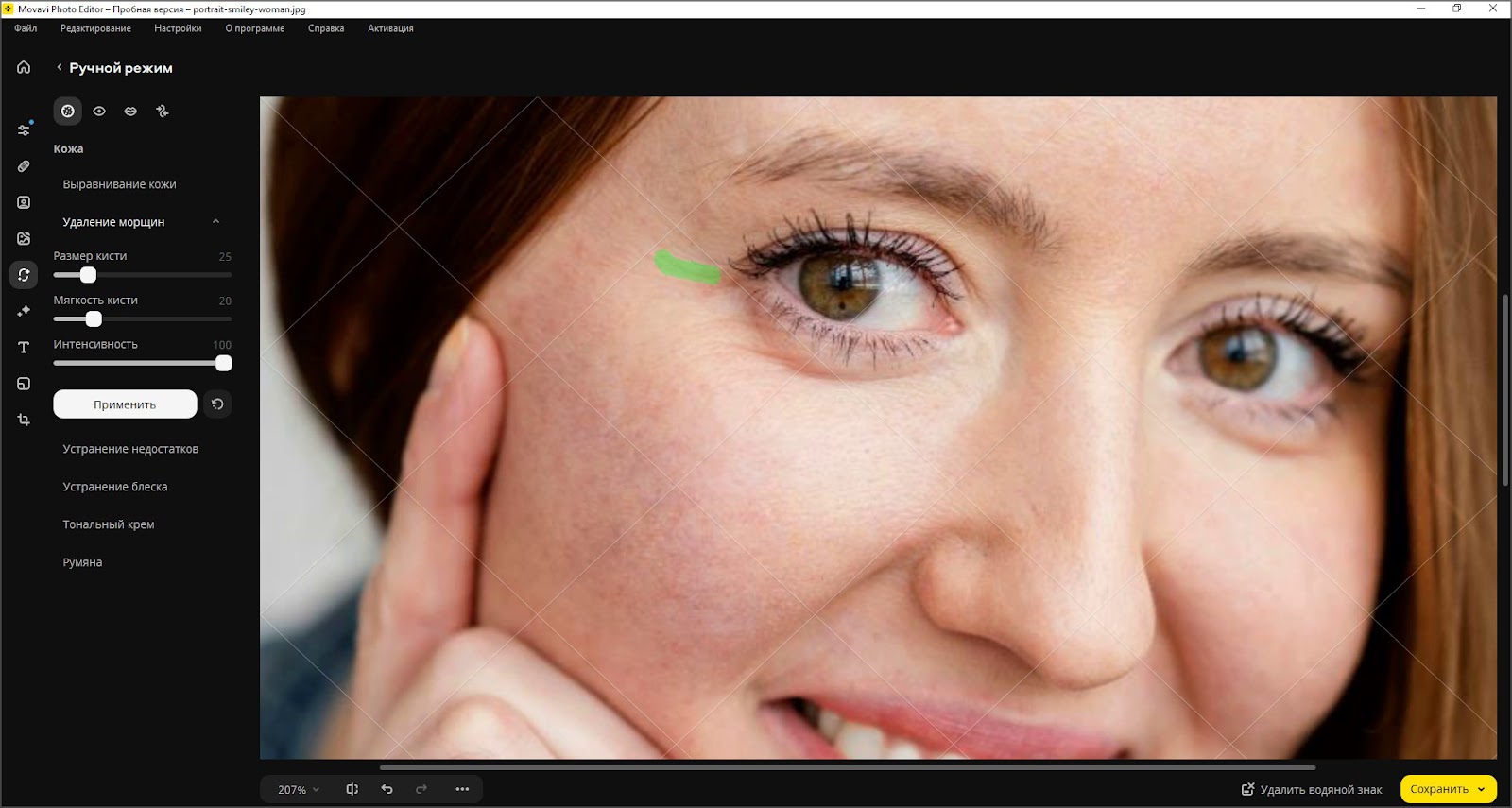
Отдельных инструментов, чтобы отбелить зубы, изменить форму черт лица, подчеркнуть ясность взгляда не предусмотрено. Ну и, конечно, куда деваться от вотермарка по центру.
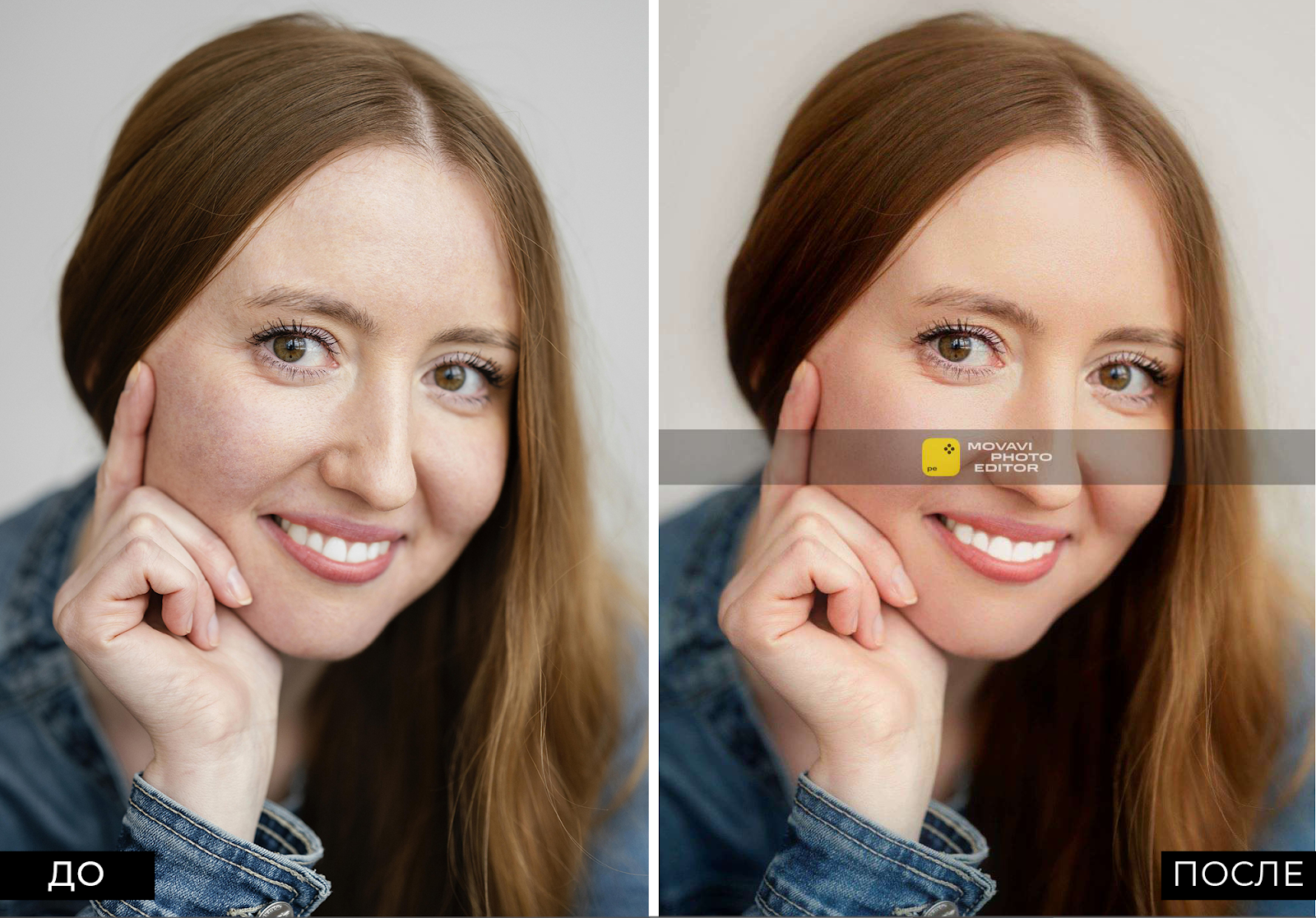
Вместо заключения
Вот какие выводы о российских программах я сделал по результатам тестирования:
-
ФотоМОНТАЖ — оптимальное решение для новичков. С одной стороны, можно быстро обработать снимок в автоматическом режиме. С другой — софт располагает инструментами для продвинутой ретуши. Так что учитесь, совершенствуйтесь, творите. Здесь можно не только редактировать фото, но и создавать сложные коллажи. Возможностей, конечно, не так много, но для первых шагов будет достаточно.
-
AliveColors — это уже продвинутая программа с профессиональными возможностями ретуши. Если вы до этого работали в Photoshop, придется потратить время на переобучение. Не все алгоритмы совпадают, иногда кажется, что разработчики специально усложняли задачу, чтобы отличаться от «старшего брата». Базовой версии вполне достаточно для решения повседневных задач. Если вам нужны крутые плагины или собственные кисти — цена лицензии не так высока.
-
Movavi Photo Editor — для экспресс-обработки. Быстро отредактировать фото перед тем, как выложить в сеть, автоматически заменить фон или убрать лишний объект. Но для профессионалов и даже продвинутых любителей функционала явно недостаточно.
В общем, жизнь без Фотошопа не заканчивается. А больше всего радует, что наши разработчики двигаются вперед и не останавливаются. Софт постоянно обновляется, появляются новые функции. Так что, возможно, вскоре я и сам перейду на отечественные редакторы. Впрочем, это не точно.
А вы пробовали работать в этих или других программах, и какое у вас сложилось мнение?
Автор: Роман Покровский






